Introducción
En este tutorial se crea una integración de Oracle Integration Cloud (OIC) para cargar datos en Oracle HCM Cloud mediante el cargador de datos de HCM (HDL). El archivo de origen se lee desde un servidor FTP, descifrado, descomprimido, transformado en la unidad de archivo del objeto de negocio HDL, antes de ser comprimido, cifrado y cargado en Oracle WebCenter. Por último, se inicia el cargador de datos de HCM para importar y cargar los datos en el archivo. 
Los pasos que se proporcionan en este tutorial se pueden utilizar para cualquier integración entrante mediante HDL. Complete los pasos utilizando los archivos proporcionados para crear una integración de nueva contratación.
Objetivos
En este tutorial, aprenderá a:
- Descifrar y descomprimir archivos de origen alojados en un servidor FTP.
- Transforme los datos de origen en una unidad de archivo de objeto de negocio HDL.
- Comprimir, cifrar y cargar el archivo transformado en Oracle WebCenter.
- Iniciar cargador de datos de la HCM.
Requisitos
Para completar los pasos de este tutorial, necesitará acceder a lo siguiente:
- Oracle Integration Cloud (OIC) para crear esta integración.
- Servidor FTP para alojar archivos de origen.
- Par de claves de cifrado PGP para cifrar el archivo de origen.
- Consola de seguridad para crear cuentas de usuario.
También debe completar las siguientes tareas de configuración de integración:
- Genere el certificado PGP fusion-key y descargue la clave pública.
- Complete los pasos del tutorial Tareas de configuración para integraciones del cargador de datos de HCM (HDL) en Oracle Integration Cloud (OIC), que explica los pasos de configuración comunes necesarios para todas las integraciones de OIC que utilizan el cargador de datos de HCM.
- Genere el archivo de asignación de OIC para la unidad de archivo HDL que desea generar.
- Tendrá que generar un archivo de asignación personalizado para la unidad de archivo de objeto de negocio de HDL que está creando con la integración (consulte Tarea 3: Generar archivos de asignación personalizados).
- Si va a completar los pasos del tutorial con los archivos de recursos proporcionados, puede utilizar este archivo Worker.dat para generar el archivo de asignación personalizado.
- Si necesita incluir instrucciones SET en el archivo generado, también deberá editar el archivo de asignación para activar la configuración de una instrucción SET (siga los pasos de Adición de instrucciones SET a la unidad de archivo en la tarea 4).
Sugerencia:
HDL descifra archivos mediante la clave de fusión privada. La tarea 5 del tutorial Configuración del acceso al cargador de datos de HCM (HDL) y comprensión de las opciones de seguridad de HDL explica cómo generar el certificado PGP y descargar la clave pública utilizada por la integración para cifrar el archivo.Note:
En este tutorial se hace referencia a las conexiones creadas en el tutorial de configuración.Sugerencia:
El tutorial Generación de los archivos de asignación de Oracle Integration Cloud (OIC) para el cargador de datos de HCM (HDL) proporciona los pasos para completarlo.Tarea 1: Creación de la integración
En este paso, creará una integración de programa.
- Inicie sesión en OIC y vaya a Diseño > Integraciones.
- Haga clic en Crear y seleccione Programar.
- Especifique un nombre y, opcionalmente, una descripción.
- Haga clic en Crear. Se le dirigirá al lienzo de integración.
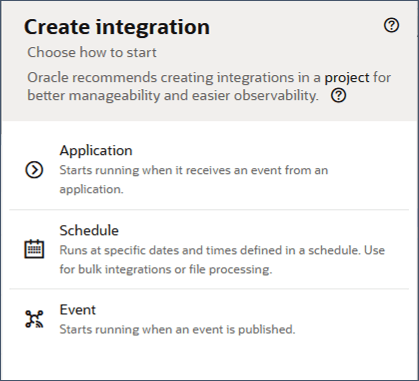
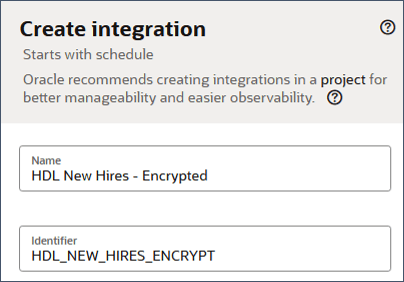
Tarea 2: Descargar y descifrar el archivo de origen
En este paso, llamará a su conexión FTP para leer el archivo de origen y, opcionalmente, descifrarlo.
- Haga clic en el icono + después de Programar para abrir el cuadro Sugerencias. En el separador Invokes (Llamadas), seleccione la conexión FTP.
- Especifique un nombre de DownloadFile y, opcionalmente, una descripción. Haga clic en Crear.
- Seleccione la operación Download File (Descargar archivo) y seleccione el Transfer Mode (Modo de transferencia).
- Especifique el directorio de entrada como la ruta en el servidor FTP donde se encontrará el archivo de origen, junto con el nombre del archivo de origen.
- Especifique un nombre de directorio en el que se descargará el archivo, como /newHires.
- Si el archivo está cifrado, active la casilla de control Realizar descifrado PGP en un archivo cifrado descargado del servidor FTP externo.
- Haga clic en Continuar y Terminar.
Sugerencia:
La definición de conexión FTP incluye la clave privada PGP utilizada para descifrar los archivos.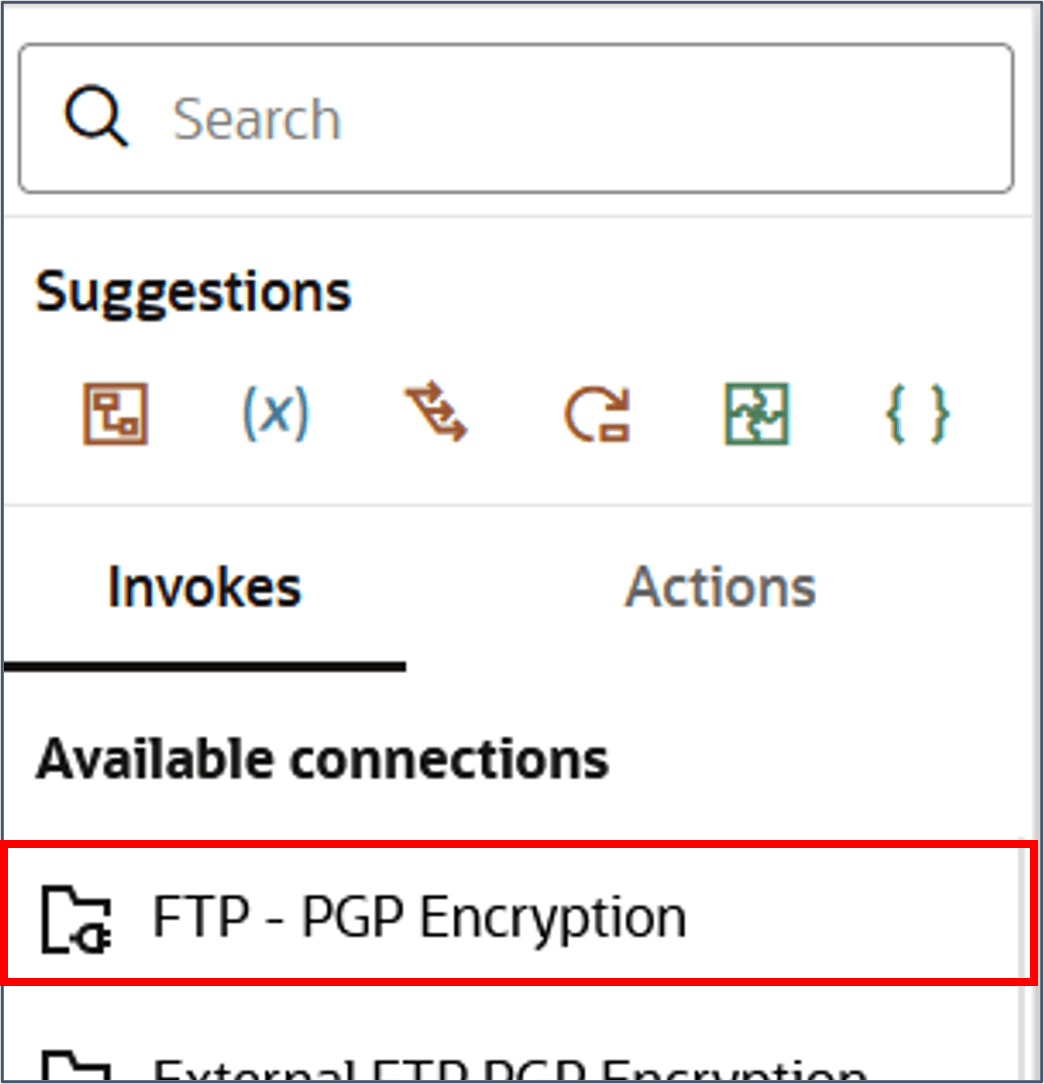
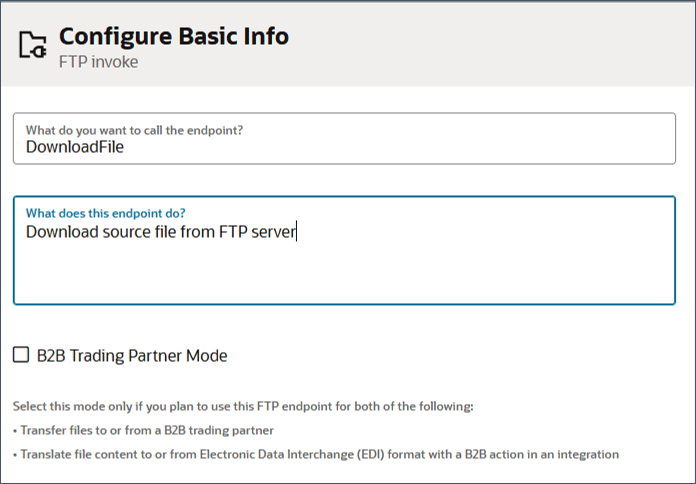
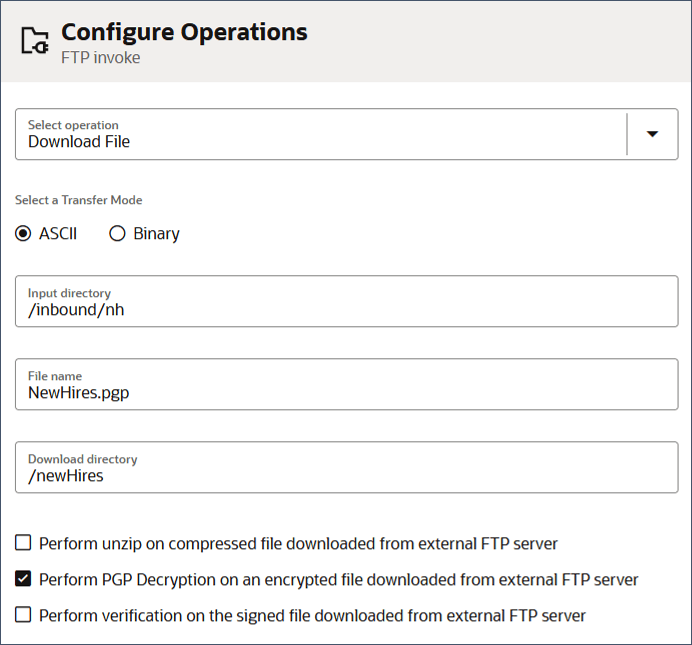
Sugerencia:
La acción creada por la siguiente tarea descomprime el archivo descifrado. Si el archivo no está cifrado, puede descomprimirlo mientras lo descarga en su lugar comprobando Realizar descompresión en un archivo comprimido descargado del servidor FTP externo.Note:
Si se comprueban las opciones de descompresión y descifrado, primero se descomprimirá el archivo y, a continuación, se descifrará el contenido. En los pasos de este tutorial se supone que primero debe descifrar y, a continuación, descomprimir el archivo de origen.Sugerencia:
Se generará automáticamente una acción de mapa antes de la acción DownloadFile. No es necesario que configure esto.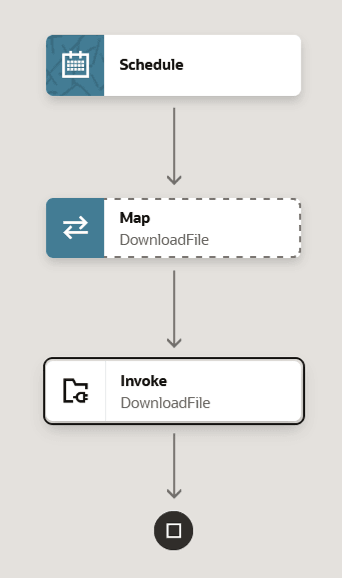
Tarea 3: Descomprimir el archivo de origen
En esta tarea descomprimirás el archivo descargado del servidor FTP. Si su archivo no está comprimido o lo descomprimió durante la descarga, puede omitir este paso.
- En el panel de navegación de la derecha, haga clic en Acción. Seleccione Archivo temporal y arrástrelo al icono + después de la acción Llamar a DownloadFile.
- Especifique el nombre UnzipFile y, opcionalmente, especifique una descripción. Haga clic en Continuar.
- Seleccione la operación de archivo temporal Unzip File.
- Haga clic en los iconos Vista de desarrollador situados a la derecha de los campos Nombre de archivo zip y Directorio.
- Amplíe completamente la jerarquía de origen $DownloadFile. Arrastre el atributo de origen filename al campo Zip File Name y el atributo de origen directory al campo Zip File Directory.
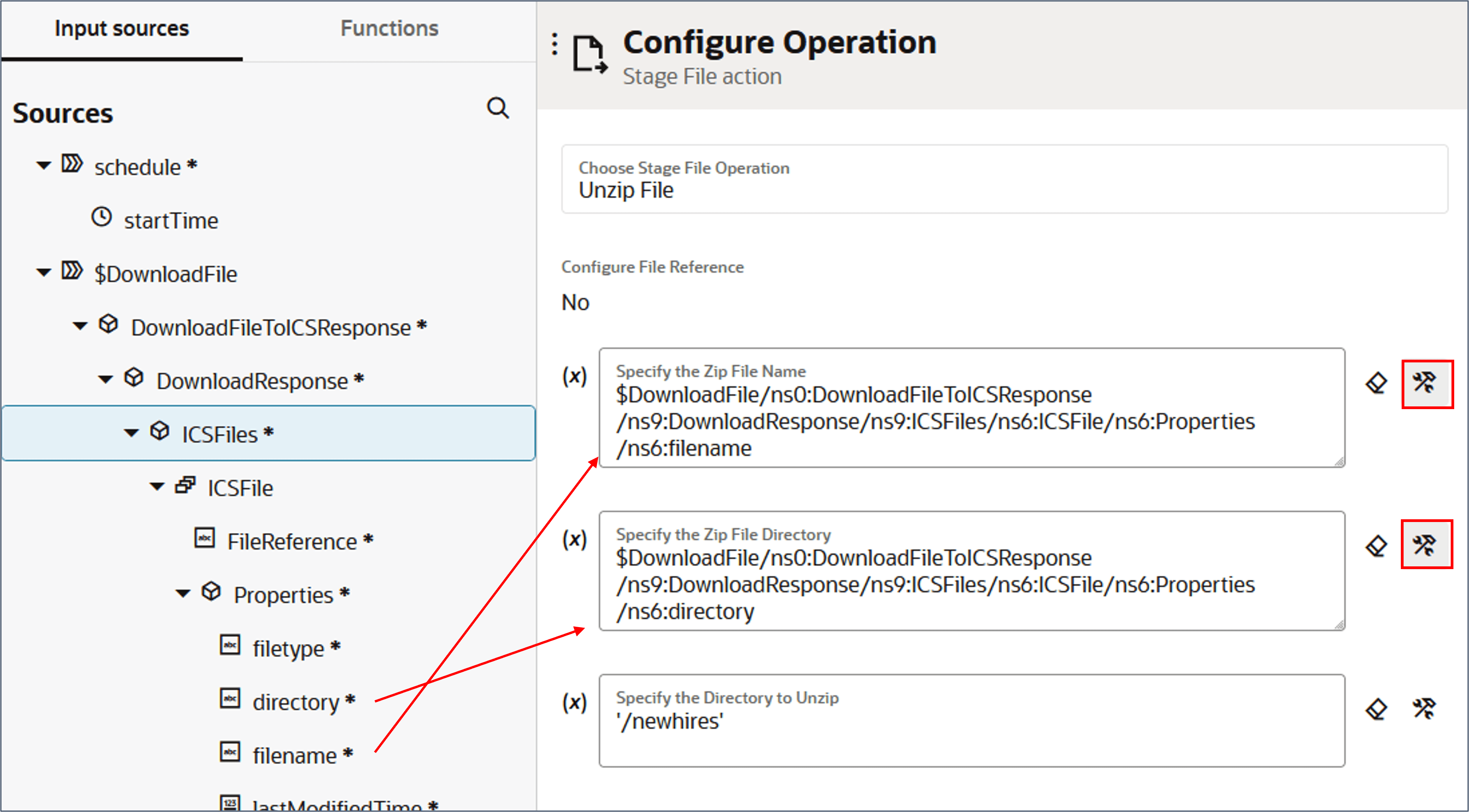
- Especifique el directorio en el que se debe colocar el archivo extraído. Por ejemplo, '/newhires' (con las comillas).
- Haga clic en Continuar y Terminar.
Tarea 4: Leer el archivo de origen
En esta tarea, leerá todo el contenido del archivo listo para transformarlo en la unidad de archivo del objeto de negocio HDL.
- Cree una acción Archivo temporal como la última acción de la definición de integración actual. Especifique un nombre de ReadFile y, opcionalmente, una descripción. Haga clic en Continuar.
- Seleccione la operación de archivo temporal Leer todo el archivo.
- Haga clic en los iconos Vista de Desarrollador situados a la derecha de los campos Nombre de Archivo y Directorio.
- Amplíe completamente la jerarquía de origen.
- Arrastre el atributo de origen filename al campo Nombre de archivo y el atributo de origen directorio al campo Directorio.
- Haga clic en Continuar.
- Seleccione el tipo de archivo que describirá la estructura del archivo de origen.
Si utiliza los archivos de recursos proporcionados, seleccione Documento delimitado de muestra (por ejemplo, CSV). Haga clic en Continuar.
- Arrastre y suelte el archivo que incluye un ejemplo de la estructura del archivo de origen.
Sugerencia:
Si ha creado una acción UnzipFile, el nombre de origen será $UnzipFile, si no es así, amplíe el origen $DownloadFile.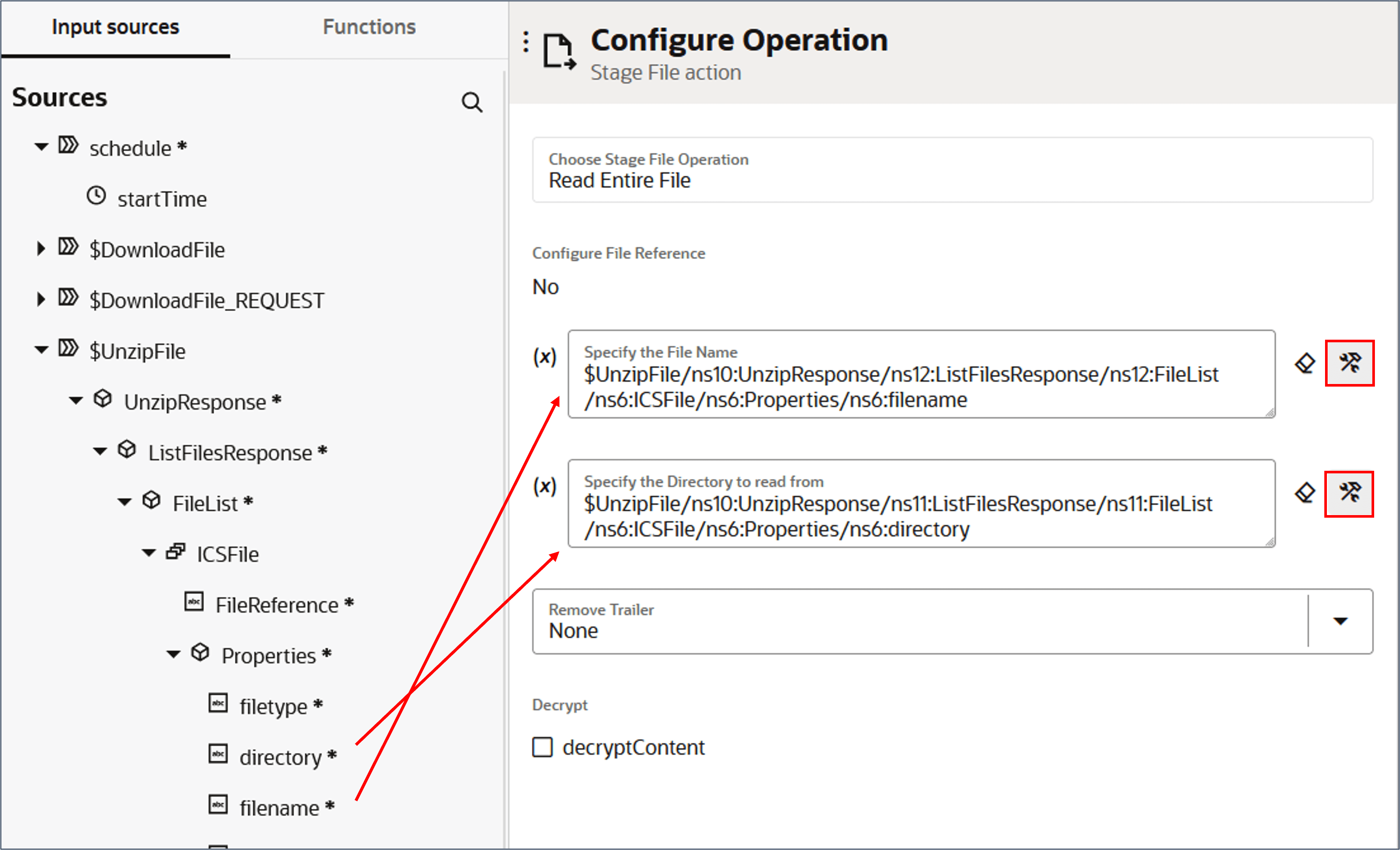
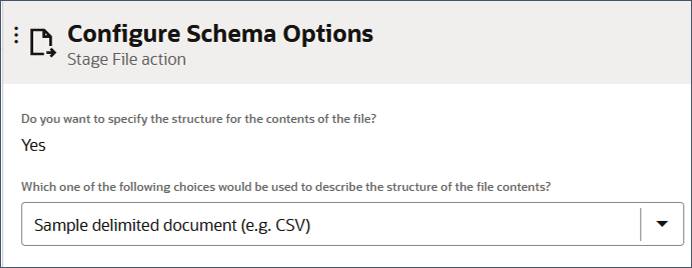
Sugerencia:
El archivo NewHireSample.csv si utiliza los archivos de recursos proporcionados para seguir estos pasos.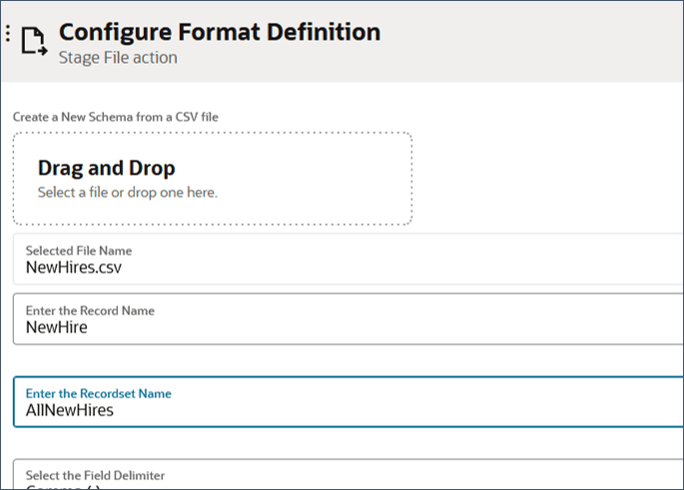
Tarea 5: Escribir en archivo
En esta tarea, creará el archivo del cargador de datos de HCM que se debe asignar al objeto de negocio de HDL que está actualizando.
Asignar valores constantes
La creación de variables para los valores de atributo que se utilizan varias veces en la definición de archivo simplifica el proceso de asignación. En lugar de escribirlos manualmente repetidamente, la variable se puede asignar y, si es necesario, cambiar una vez para actualizar todos los campos asignados. Aquí creará constantes para atributos como ActionCode y SourceSystemOwner.
- Cree una acción Asignar después de la acción ReadFile y asígnele el nombre AssignFileConstants.
- Cree variables basadas en cadenas para los valores constantes a los que hace referencia regularmente. Para la integración de nuevas contrataciones, defina lo siguiente:
| Nombre | Descripción | Valor |
|---|---|---|
| SourceSystemOwner | Nombre del propietario del sistema de origen. | Nombre del propietario del sistema de origen. Por ejemplo, 'VISION' |
| Fecha en vigor final | Fecha de fin de vigencia para nuevos registros con fecha de vigencia. | '4.712/12/31' |
| ActionCode | El código de acción. | 'HIRE' |
| LegislationCode | Indica el código de legislación. | 'US' |
Escribir el archivo de objeto de negocio HDL
- Cree una acción Stage File después de la acción AssignFileConstants que especifique un nombre de WriteFile y, opcionalmente, una descripción. Haga clic en Continuar.
- Seleccione la operación de almacenamiento provisional del archivo Write File.
- Especifique el nombre del archivo en el que se escribirán los datos transformados. Debe proporcionar el nombre del archivo de objeto de negocio de HDL, como 'Worker.dat'.
- Especifique un directorio de salida temporal para el archivo, como 'WorkerOutput'. Haga clic en Continuar.
- Especifique el documento de esquema XML (XSD) para describir la estructura del contenido del archivo. Haga clic en Continuar.
- Arrastre y suelte el archivo que incluye un ejemplo de la estructura del archivo de origen.
- Defina el elemento de esquema en el elemento definido en la parte superior del archivo nxsd. El nombre de este elemento normalmente termina en 'FileData'. Haga clic en Continuar.
- Haga clic en Terminar.
Se generará automáticamente una acción de asignación WriteFile. Configurará esto en el siguiente paso.
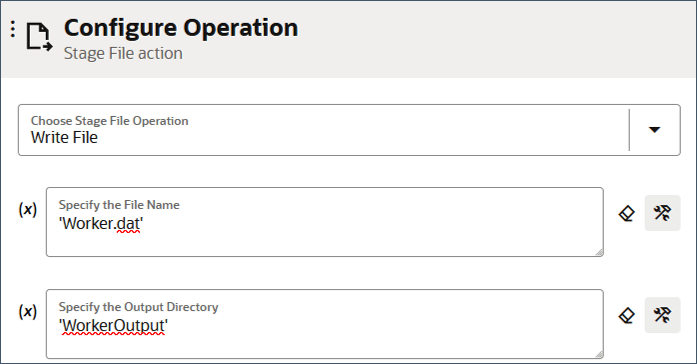
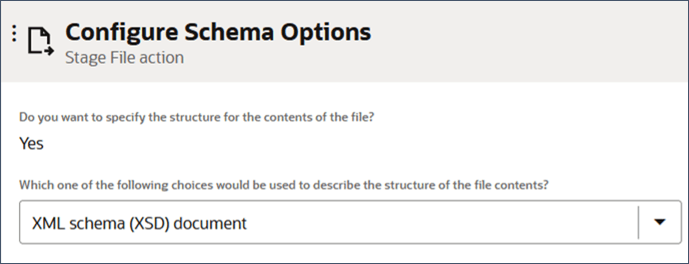
Sugerencia:
Este es el archivo de asignación nxsd que ha generado como parte de los requisitos previos de este tutorial.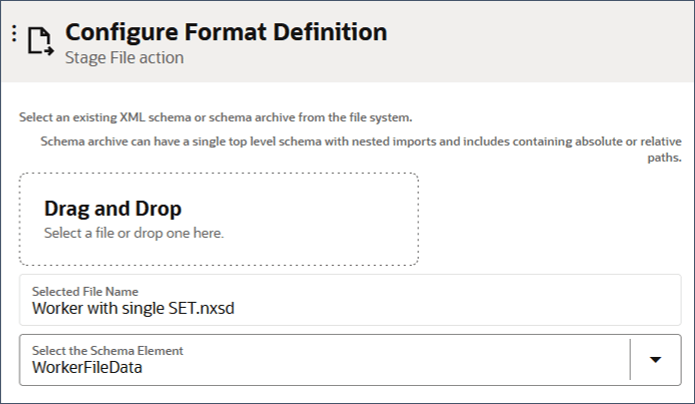
Tarea 6: Completar la asignación de WriteFile
En esta tarea, completará la asignación para transformar los datos de origen en la unidad de archivo del objeto de negocio. Worker.dat, en este ejemplo.
La jerarquía de objetos de negocio de Worker es particularmente compleja. El archivo que está generando con el ejemplo Nueva contratación crea registros para estos componentes en la jerarquía:
- Trabajador (trabajador)
- Datos legislativos de la persona (PersonLegislativeData)
- Nombre de la persona (PersonName)
- Correo electrónico de la persona (PersonEmail)
- Relación laboral (WorkRelationship)
- Condiciones de empleo (WorkTerms)
- Asignación (asignación)
Debe definir asignaciones para las etiquetas y los valores de cada componente.
Note:
Los valores proporcionados a los elementos 'Etiqueta' se utilizan para generar las líneas METADATA, por lo que los valores proporcionados deben ser nombres de atributo válidos para el archivo de objeto de negocio que está creando.Sugerencia:
Una vez que haya comenzado a crear asignaciones para los campos de un elemento de destino, debe definir valores para cada campo de ese elemento o OIC no podrá transformar los datos.Sugerencia:
Hay muchas configuraciones que completar al asignar archivos HDL, como Worker. Valide y asigne regularmente y guarde la integración.Trabajo
- Edite la acción de asignación WriteFile para abrir el asignador.
- Haga clic en los botones Desarrollador y XSLT para mostrar los nombres técnicos de los elementos.
- En el panel Destino, amplíe los elementos WorkerFileData y WorkerLabel.
- Asigne estas expresiones a estos elementos de destino WorkerLabel:
- Haga clic con el botón derecho en el campo de destino y seleccione Crear nodo de destino.
- En el panel Expresión, cambie a Vista de desarrollador.
- Especifique el valor de expresión, incluidas las comillas.
- Haga clic en el icono de marca para guardar la expresión.
- Expanda la jerarquía $ReadFile.
- Asigne el elemento de origen de repetición NewHire al elemento de destino de repetición Worker.
- Cree estas asignaciones entre las variables definidas, el origen NewHire y los elementos de destino Worker:
El panel izquierdo Orígenes muestra todos los valores y campos disponibles que se pueden utilizar en esta asignación. El panel Destino de la derecha ilustra la jerarquía de escritura. Esta es una representación de la estructura del archivo de objeto de negocio de HDL, en este ejemplo, Worker.dat. Su unidad está determinada por el archivo de asignación nxsd que ha generado mediante HDL y cargado en la acción WriteFile.
Sugerencia:
Debe definir los nombres de atributo de objeto de negocio de HDL aplicables a cada componente mediante los elementos 'Etiqueta'.| Atributo de destino WorkerLabel | Expresión |
|---|---|
| SourceSystemOwnerLabel | 'SourceSystemOwner' |
| SourceSystemIdLabel | 'SourceSystemId' |
| PersonNumberLabel | 'PersonNumber' |
| EffectiveStartDateLabel | 'EffectiveStartDate' |
| EffectiveEndDateLabel | 'EffectiveEndDate' |
| StartDateLabel | 'StartDate' |
| ActionCodeLabel | 'ActionCode' |
| DateOfBirthLabel | 'DateOfBirth' |
Sugerencia:
Para crear una expresión para un elemento: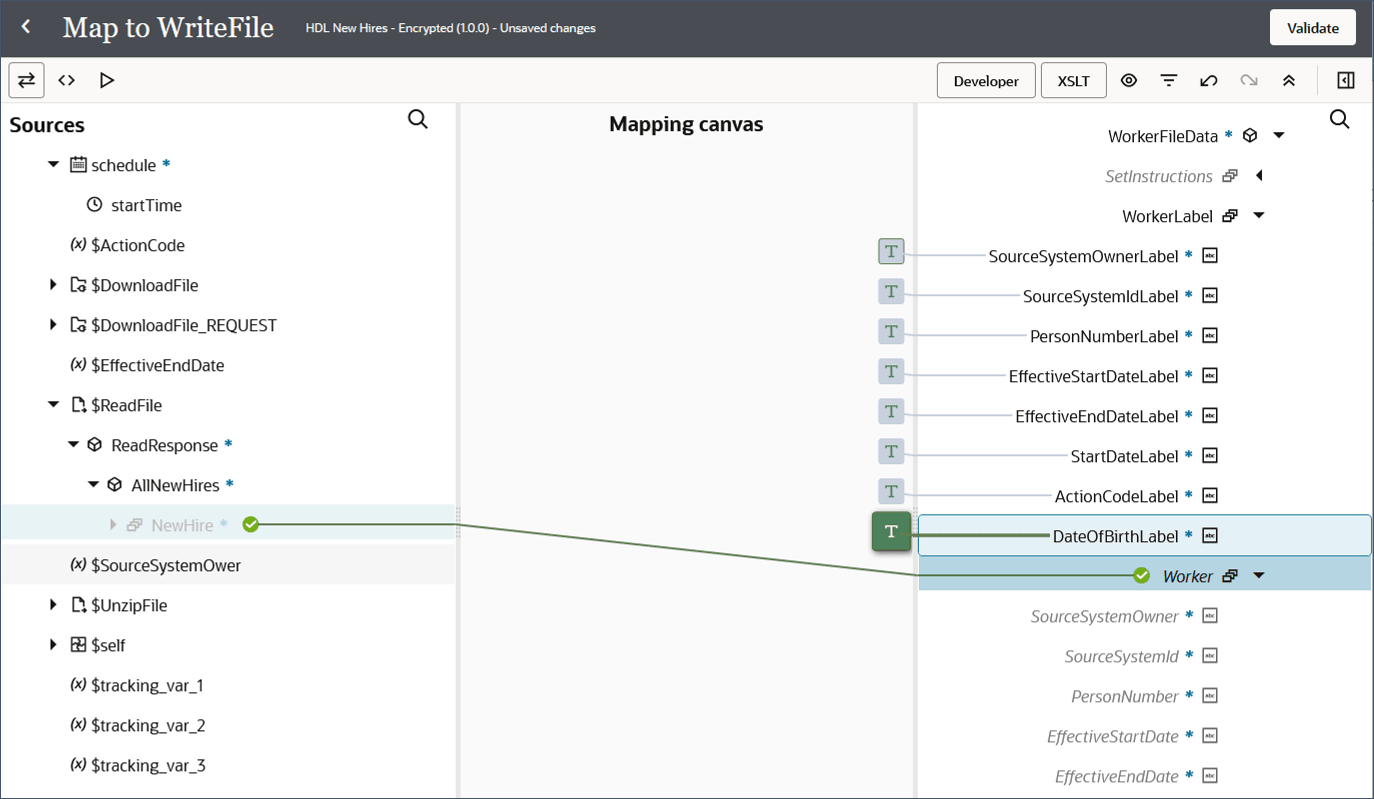
Sugerencia:
Cuando complete la asignación, se generará un bucle para cada con el elemento Worker de repetición en el interior. Esto solo se representa así si ha hecho clic en el botón XSLT.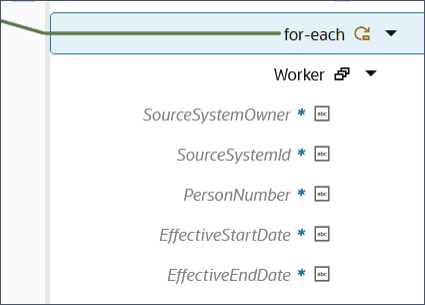
La jerarquía de destino Trabajador ahora está enlazada a la jerarquía de origen NewHire; y Trabajador es un elemento secundario del bucle for-each. Esto significa que para cada registro NewHire del archivo de origen se creará un registro de trabajador de destino.
| Atributo NewHire de origen | Atributo de destino WorkerLabel | Expresión |
|---|---|---|
| x) SourceSystemOwner dólares | SourceSystemOwner | |
| employeeExternalNumber | SourceSystemId | |
| employeeExternalNumber | Número de persona | |
| hireDate | Fecha en vigor inicial | |
| x) EffectiveEndDate dólares | Fecha en vigor final | |
| hireDate | StartDate | |
| x) ActionCode dólares | ActionCode | |
| base de datos | DateOfBirth |
Sugerencia:
Cuando haya varios componentes que asignar, como en el caso de las nuevas contrataciones, considere completar la asignación restante después de haber completado la definición de integración hasta el punto de escribir el archivo en Oracle WebCenter. A continuación, puede activar y probar la asignación de archivos de forma iterativa, revisando el archivo generado cargado en Oracle WebCenter antes de iniciar el cargador de datos de HCM para procesar el archivo.Datos legislativos de persona
- Amplíe el elemento de destino PersonLegislativeDataLabel.
- Asigne estas expresiones a estos atributos de PersonLegislativeDataLabel:
- Asigne el elemento de origen de repetición NewHire en la jerarquía $ReadFile al elemento de destino de repetición PersonLegislativeData para generar un bucle for-each.
- Cree estas asignaciones entre las variables definidas, el origen NewHire y los elementos de destino PersonLegislativeData:
| Atributo de destino PersonLegislativeDataLabel | Expresión |
|---|---|
| SourceSystemOwnerLabel | 'SourceSystemOwner' |
| SourceSystemIdLabel | 'SourceSystemId' |
| PersonId_SourceSystemId_Label | 'PersonId(SourceSystemId)' |
| EffectiveStartDateLabel | 'EffectiveStartDate' |
| EffectiveEndDateLabel | 'EffectiveEndDate' |
| LegislationCodeLabel | 'LegislationCode' |
| SexLabel | 'Sexo' |
| Atributo NewHire de origen | Atributo de destino PersonLegislativeData | Expresión |
|---|---|---|
| x) SourceSystemOwner dólares | SourceSystemOwner | |
| employeeExternalNumber | SourceSystemId | concat('LD', {employeeExternalNumber} ) |
| employeeExternalNumber | PersonId_SourceSystemId_ | |
| hireDate | Fecha en vigor inicial | |
| x) EffectiveEndDate dólares | Fecha en vigor final | |
| x) LegislationCode dólares | LegislationCode | |
| género | Sexo |
Sugerencia:
El elemento de origen employeeExternalNumber se utiliza como valor SourceSystemId para identificar de forma única al trabajador. El mismo campo se utiliza para generar SourceSystemId en los otros componentes. Sin embargo, se recomienda hacer que SourceSystemId sea único en todos los componentes, lo que facilita la depuración. Una vez que haya arrastrado el elemento de origen employeeExternalNumber al elemento de destino SourceSystemId, modifique la expresión como prefijo concat('LD', . Coloque un ) al final de la expresión. Debería tener un aspecto similar a: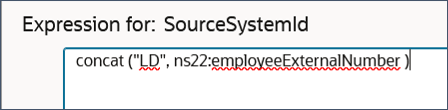
Nombre de Persona
- Amplíe el elemento de destino PersonNameLabel.
- Asigne estas expresiones a estos atributos de PersonNameLabel:
- Asigne el elemento de origen de repetición NewHire al elemento de destino de repetición PersonName para generar un bucle for-each.
- Cree estas asignaciones entre los elementos de origen NewHire y de destino PersonName:
| Atributo de destino PersonNameLabel | Expresión |
|---|---|
| SourceSystemOwnerLabel | 'SourceSystemOwner' |
| SourceSystemIdLabel | 'SourceSystemId' |
| PersonId_SourceSystemId_Label | 'PersonId(SourceSystemId)' |
| EffectiveStartDateLabel | 'EffectiveStartDate' |
| EffectiveEndDateLabel | 'EffectiveEndDate' |
| LegislationCodeLabel | 'LegislationCode' |
| NameTypeLabel | 'NameType' |
| FirstNameLabel | 'FirstName' |
| MiddleNamesLabel | 'MiddleNames' |
| LastNameLabel | 'LastName' |
| TitleLabel | 'Título' |
| Atributo NewHire de origen | Atributo de destino WorkerLabel | Expresión |
|---|---|---|
| x) SourceSystemOwner dólares | SourceSystemOwner | |
| employeeExternalNumber | SourceSystemId | concat('PN', {employeeExternalNumber} ) |
| employeeExternalNumber | PersonId_SourceSystemId_ | |
| hireDate | Fecha en vigor inicial | |
| x) EffectiveEndDate dólares | Fecha en vigor final | |
| x) LegislationCode dólares | LegislationCode | |
| NameType | 'GLOBAL' | |
| firstName | firstname | |
| MiddleNames | '' | |
| lastName | LastName | |
| title | Título |
Sugerencia:
Todos los campos de destino de un elemento deben tener una asignación. Si no hay ningún valor que asignar, como MiddleNames en este ejemplo, cree una expresión con dos comillas, es decir, ''.Correo electrónico de persona
- Amplíe el elemento de destino PersonEmailLabel.
- Asigne estas expresiones a estos atributos de PersonEmailLabel:
- Asigne el elemento de origen de repetición NewHire al elemento de destino de repetición PersonEmail para generar un bucle for-each.
- Cree estas asignaciones entre los elementos de origen NewHire y de destino PersonEmail:
| Atributo de destino PersonEmailLabel | Expresión |
|---|---|
| SourceSystemOwnerLabel | 'SourceSystemOwner' |
| SourceSystemIdLabel | 'SourceSystemId' |
| PersonId_SourceSystemId_Label | 'PersonId(SourceSystemId)' |
| DateFromLabel | 'DateFrom' |
| EmailTypeLabel | 'EmailType' |
| EmailAddressLabel | 'EmailAddress' |
| Atributo NewHire de origen | Atributo de destino PersonEmail | Expresión |
|---|---|---|
| x) SourceSystemOwner dólares | SourceSystemOwner | |
| employeeExternalNumber | SourceSystemId | concat('EM', {employeeExternalNumber} ) |
| employeeExternalNumber | PersonId_SourceSystemId_ | |
| hireDate | DateFrom | |
| Tipo de correo electrónico | 'W1' | |
| correo electrónico | EmailAddress |
Relación laboral
- Amplíe el elemento de destino WorkRelationshipLabel.
- Asigne estas expresiones a estos atributos de WorkRelationshipLabel:
- Asigne el elemento de origen de repetición NewHire al elemento de destino de repetición WorkRelationship para generar un bucle for-each.
- Cree estas asignaciones entre los elementos de origen NewHire y de destino WorkRelationship:
| Atributo de destino WorkRelationshipLabel | Expresión |
|---|---|
| SourceSystemOwnerLabel | 'SourceSystemOwner' |
| SourceSystemIdLabel | 'SourceSystemId' |
| PersonId_SourceSystemId_Label | 'PersonId(SourceSystemId)' |
| DateStartLabel | 'DateStart' |
| WorkerTypeLabel | 'WorkerType' |
| LegalEmployerNameLabel | 'LegalEmployerName' |
| ActionCodeLabel | 'ActionCode' |
| PrimaryFlagLabel | 'PrimaryFlag' |
| Atributo NewHire de origen | Atributo de destino WorkRelationship | Expresión |
|---|---|---|
| x) SourceSystemOwner dólares | SourceSystemOwner | |
| employeeExternalNumber | SourceSystemId | concat('WR', {employeeExternalNumber} ) |
| employeeExternalNumber | PersonId_SourceSystemId_ | |
| hireDate | DateStart | |
| WorkerType | 'E' | |
| legalEmployerName | LegalEmployerName | |
| x) ActionCode dólares | ActionCode | |
| PrimaryFlag | 'Y' |
Condiciones de empleo
- Amplíe el elemento de destino WorkTermsLabel.
- Asigne estas expresiones a estos atributos de WorkTermsLabel:
- Asigne el elemento de origen de repetición NewHire al elemento de destino de repetición WorkTerms para generar un bucle for-each.
- Cree estas asignaciones entre los elementos de origen NewHire y de destino WorkTerms:
| Atributo de destino WorkTermsLabel | Expresión |
|---|---|
| SourceSystemOwnerLabel | 'SourceSystemOwner' |
| SourceSystemIdLabel | 'SourceSystemId' |
| PeriodOfServiceId_SourceSystemId_Label | 'PeriodOfServiceId(SourceSystemId)' |
| EffectiveStartDateLabel | 'EffectiveStartDate' |
| EffectiveEndDateLabel | 'EffectiveEndDate' |
| EffectiveSequenceLabel | 'EffectiveSequence' |
| EffectiveLatestChangeLabel | 'EffectiveLatestChange' |
| ActionCodeLabel | 'ActionCode' |
| AssignmentNameLabel | 'AssignmentName' |
| AssignmentNumberLabel | 'AssignmentNumber' |
| PrimaryWorkTermsFlagLabel | 'PrimaryWorkTermsFlag' |
| Atributo NewHire de origen | Atributo de destino WorkTerms | Expresión |
|---|---|---|
| x) SourceSystemOwner dólares | SourceSystemOwner | |
| employeeExternalNumber | SourceSystemId | concat('ET', {employeeExternalNumber} ) |
| employeeExternalNumber | PeriodOfServiceId_SourceSystemId_ | concat('WR',{employeeExternalNumber}) |
| hireDate | Fecha en vigor inicial | |
| x) EffectiveEndDate dólares | Fecha en vigor final | |
| EffectiveSequence | '1' | |
| EffectiveLatestChange | 'Y' | |
| x) ActionCode dólares | ActionCode | |
| employeeExternalNumber | AssignmentName | concat('ET', {employeeExternalNumber} ) |
| employeeExternalNumber | Número de asignación | concat('ET', {employeeExternalNumber} ) |
| PrimaryWorkTermsFlag | 'Y' |
Asignación
- Amplíe el elemento de destino AssignmentLabel.
- Asigne estas expresiones a estos atributos de AssignmentLabel:
- Asigne el elemento de origen de repetición NewHire al elemento de destino de repetición Asignación para generar un bucle for-each.
- Cree estas asignaciones entre los elementos de origen NewHire y de destino Asignación:
| Atributo de destino AssignmentLabel | Expresión |
|---|---|
| SourceSystemOwnerLabel | 'SourceSystemOwner' |
| SourceSystemIdLabel | 'SourceSystemId' |
| WorkTermsAssignmentId_SourceSystemId_Label | 'WorkTermsAssignmentId(SourceSystemId)' |
| EffectiveStartDateLabel | 'EffectiveStartDate' |
| EffectiveEndDateLabel | 'EffectiveEndDate' |
| EffectiveSequenceLabel | 'EffectiveSequence' |
| EffectiveLatestChangeLabel | 'EffectiveLatestChange' |
| ActionCodeLabel | 'ActionCode' |
| AssignmentNameLabel | 'AssignmentName' |
| AssignmentNumberLabel | 'AssignmentNumber' |
| PrimaryAssignmentFlagLabel | 'PrimaryAssignmentFlag' |
| BusinessUnitShortCodeLabel | 'BusinessUnitShortCode' |
| AssignmentStatusTypeCodeLabel | 'AssignmentStatusTypeCode' |
| PersonTypeCodeLabel | 'PersonTypeCode' |
| ProjectedStartDateLabel | 'ProjectedStartDate' |
| Atributo NewHire de origen | Atributo de asignación de destino | Expresión |
|---|---|---|
| x) SourceSystemOwner dólares | SourceSystemOwner | |
| employeeExternalNumber | SourceSystemId | concat('E', {employeeExternalNumber} ) |
| employeeExternalNumber | PersonId_SourceSystemId_ | concat('ET', {employeeExternalNumber} ) |
| hireDate | Fecha en vigor inicial | |
| x) EffectiveEndDate dólares | Fecha en vigor final | |
| EffectiveSequence | '1' | |
| EffectiveLatestChange | 'Y' | |
| x) ActionCode dólares | ActionCode | |
| employeeExternalNumber | AssignmentName | concat('E', {employeeExternalNumber} ) |
| employeeExternalNumber | Número de asignación | concat('E', {employeeExternalNumber} ) |
| PrimaryAssignmentFlag | 'Y' | |
| businessUnit | BusinessUnitShortCode | |
| AssignmentStatusTypeCode | 'ACTIVE_PROCESS' | |
| PersonTypeCode | 'Empleado' | |
| hireDate | ProjectedStartDate |
Instrucción SET
Si necesita incluir una instrucción SET en su archivo, siga estos pasos.
- Amplíe el elemento de destino SetInstructions.
- Cree una expresión para incluir la instrucción SET completa para el atributo Instruction.

Tarea 7: Comprimir el archivo generado
En esta tarea, comprimirá el archivo que ha generado.
- Agregue una acción Stage File directamente debajo de la acción WriteFile y asígnele el nombre ZipFile.
- Seleccione la operación de almacenamiento provisional del archivo Zip File.
- Especifique un nombre de archivo para el archivo zip, como NewHires.zip.
- Haga clic en el icono Vista de desarrollador del campo de directorio y seleccione directorio en la jerarquía de origen $WriteFile
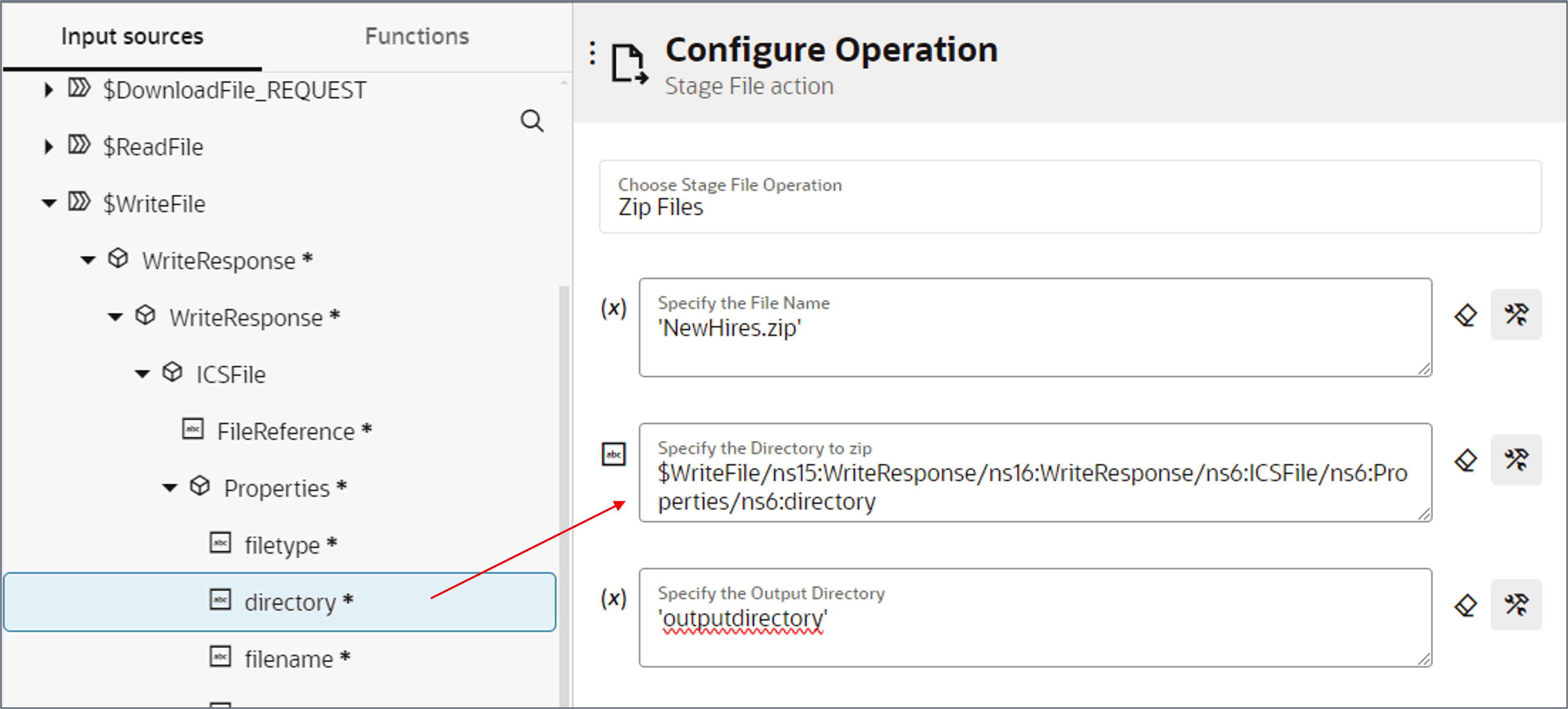
- Especifique 'outputdirectory' para el directorio de salida.
- Haga clic en Continuar y Terminar.
Tarea 8: Cifrar archivo
Se recomienda cifrar todos los archivos que se cargan en Oracle WebCenter.
En esta tarea, creará un conmutador que le permitirá controlar cuándo cifrar el archivo. Puede que desee dejar el archivo sin cifrar durante el desarrollo para probar la definición de integración y la transformación de archivos.
Definir variables para parámetros de cargador de datos de HCM
- En el panel de navegación de la derecha, haga clic en Acciones y seleccione Asignar. Arrastre esto al icono + después de Programar para que sea la primera acción de la integración.
- Cambie el nombre de la acción AssignHDLParameters.
- Cree una variable denominada FileEncryption y asigne un valor de 'NONE'.
- Cree una 2ª variable denominada DeleteSourceFile y asigne un valor de 'N'.
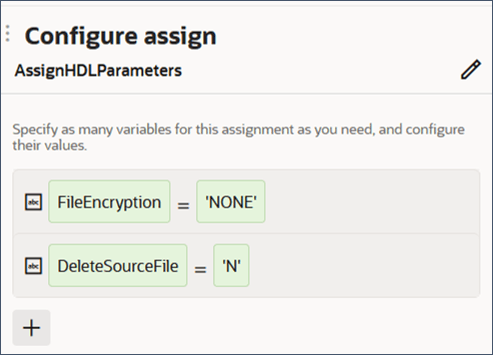
Sugerencia:
Repita el proceso para cualquier otro parámetro HDL que desee cambiar entre el desarrollo y la producción.Note:
Estamos creando estas variables ahora que el conmutador creado en el siguiente paso hace referencia a la variable FileEncryption.Creación de un conmutador para controlar el cifrado del archivo
- En el panel de navegación de la derecha, haga clic en Acciones y seleccione Cambiar en la cabecera Lógica. Arrastre este icono al icono + después de la acción ZipFile. Se mostrará la página Configurar ruta.
- Especifique EncryptHDLFile como nombre de ruta.
- Haga clic en el botón Vista de desarrollador del campo Valor para mostrar los orígenes de entrada.
- Arrastre la variable $FileEncryption al campo Valor. Establezca el operador en = y especifique un valor de 'PGPUNSIGNED'.
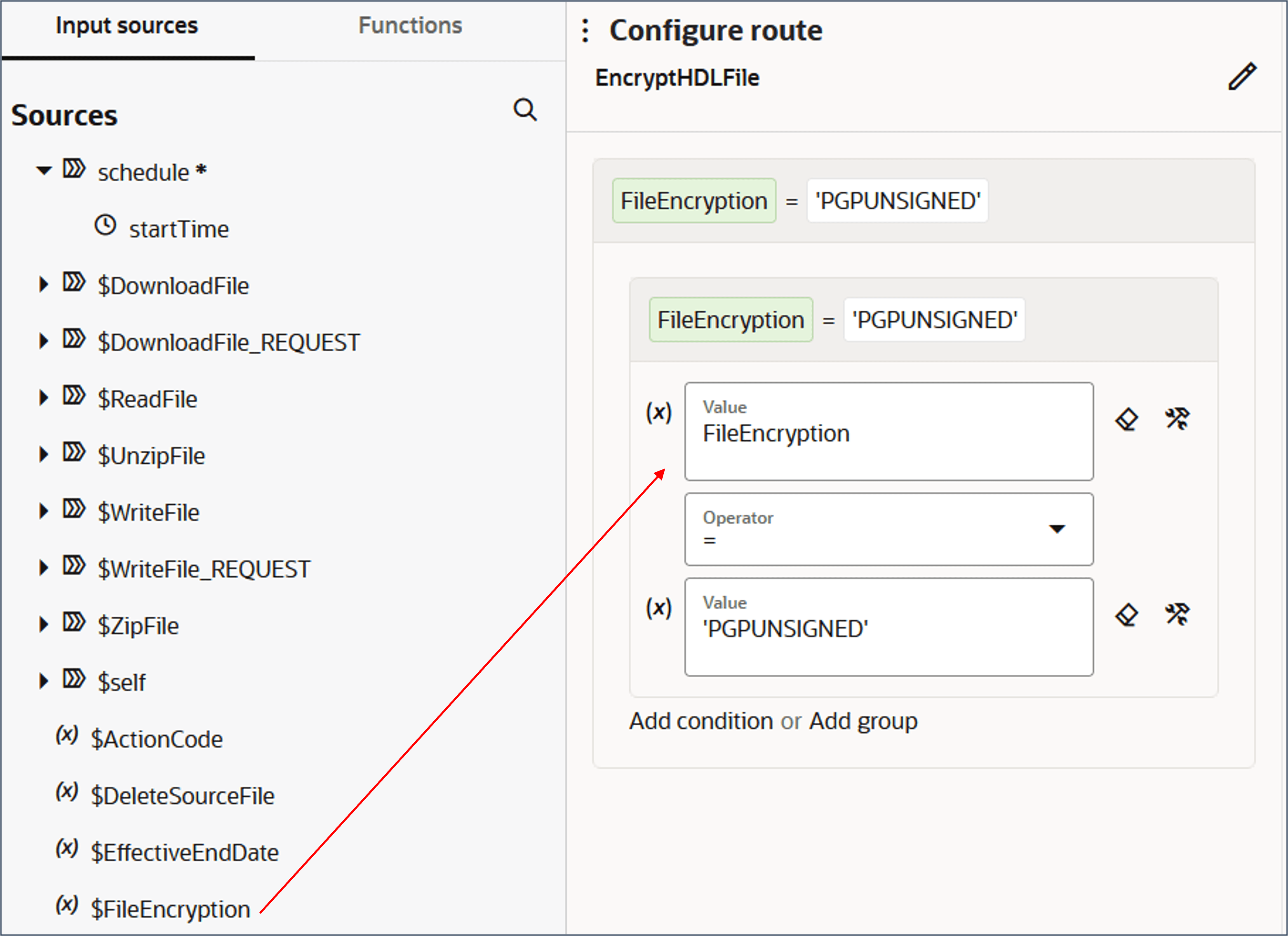
Cifrar el archivo
- Haga clic en el icono + en el cuadro Switch y seleccione la acción Stage File.
- Especifique un nombre de EncryptFile y, opcionalmente, una descripción. Haga clic en Continuar.
- Seleccione la operación de archivo temporal Cifrar archivo.
- Haga clic en los iconos Vista de desarrollador situados a la derecha de los campos Referencia de archivo y Nombre de archivo.
- Amplíe completamente la jerarquía de origen $ZipFile.
- Arrastre el elemento de origen FileReference al campo Referencia de archivo.
- Arrastre el elemento de origen filename al campo File Name.
- Especifique un nombre de directorio para OutputDirectory, como '/WorkerOutput'.
- Seleccione el certificado PGP de clave de fusión para cifrar el archivo.
- Haga clic en Continuar y Terminar.
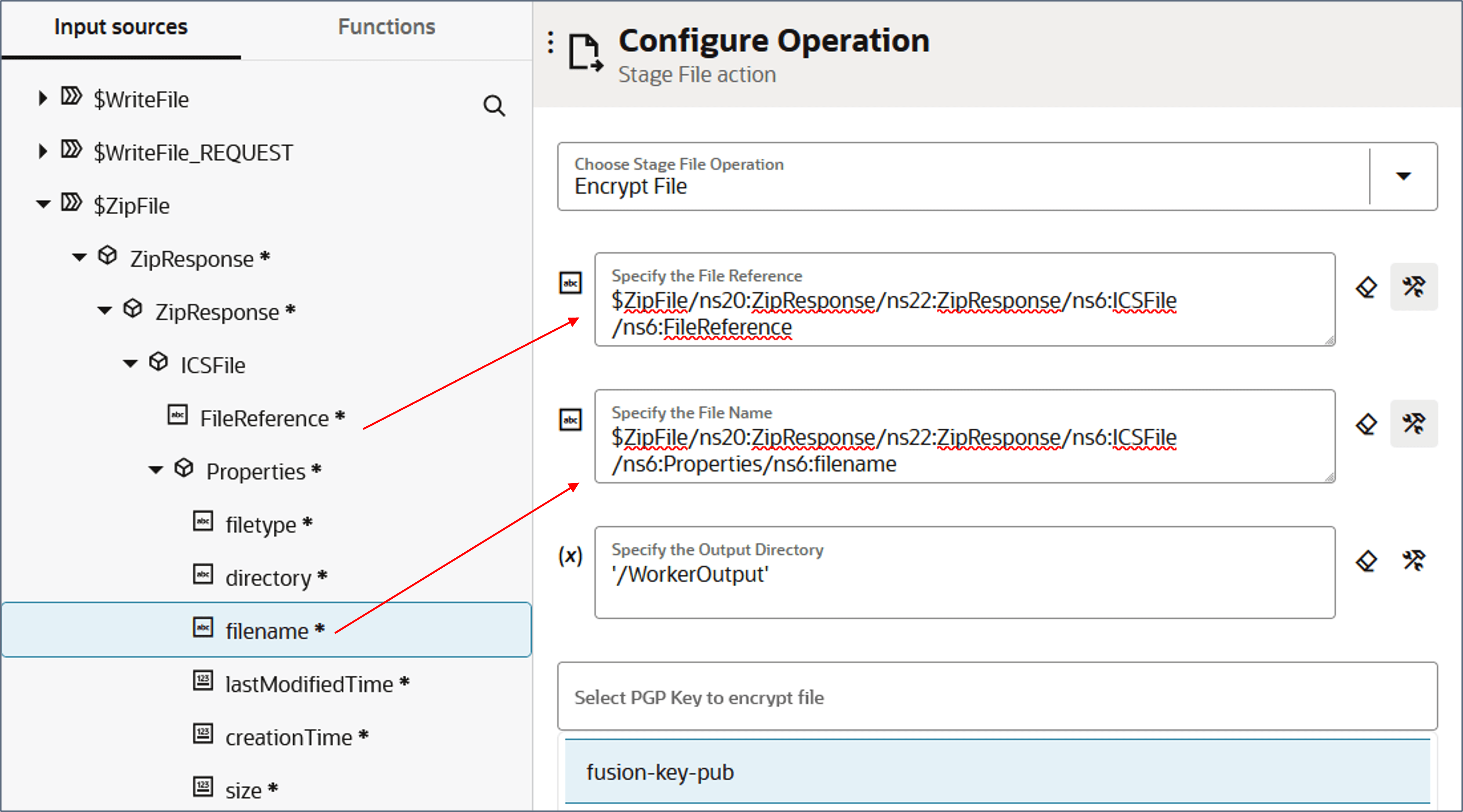
Sugerencia:
Creará la acción de llamada para cargar el archivo en Oracle WebCenter a continuación. Esto requerirá que se creen dos asignaciones, una para cada ruta de este conmutador.Tarea 9: Carga de Archivo en Oracle WebCenter
En esta tarea, llamará a la conexión de Oracle HCM Cloud para cargar el archivo en Oracle WebCenter.
Crear la acción Cargar archivo
- Haga clic en el icono + después del conmutador y busque 'web'. Seleccione la conexión Importación de HDL de Oracle WebCenter.
- Especifique un nombre de UploadFile y, opcionalmente, una descripción. Haga clic en Continuar.
- Seleccione Enviar archivos a HCM Cloud y haga clic en Continuar.
- Seleccione el grupo de seguridad FAFusionImportExport y la cuenta de documento hcm$/dataloader$/import$.
- Haga clic en Continuar y Terminar.
Sugerencia:
Se generará automáticamente un mapa UploadFile antes de la acción Llamar y después del conmutador.
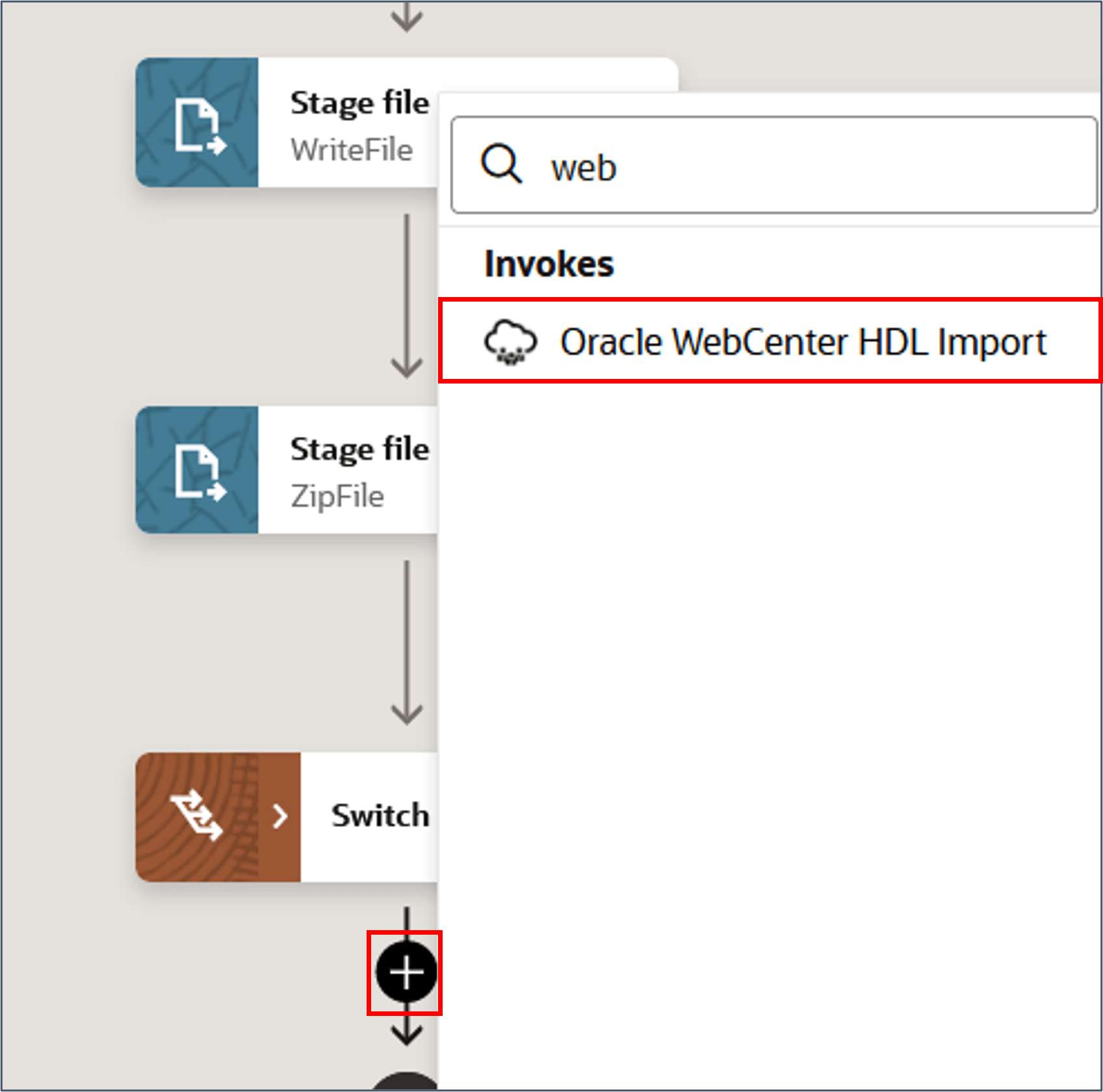
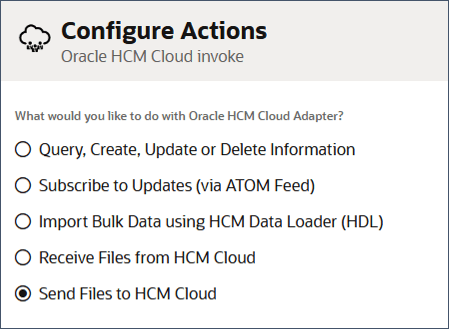
Definición del mapa de carga de archivos para archivos cifrados
En esta tarea, creará la asignación UploadFile para la ruta de archivo cifrada.
- Si aún no está expandido, expanda el conmutador.
- Haga clic en la acción Asignar UploadFile y seleccione Cortar.
- Haga clic en el icono + directamente después de la acción EncryptFile y haga clic en Pegar.
- Edite el mapa UploadFile.
- Haga clic en los botones Desarrollador y XSLT y amplíe completamente la jerarquía de elementos de origen $EncryptFile.
- Cree estas asignaciones entre el elemento ICSFile del origen $EncryptFile y los elementos de destino FileUpload:
- Valide el mapa y vuelva al lienzo de integración.
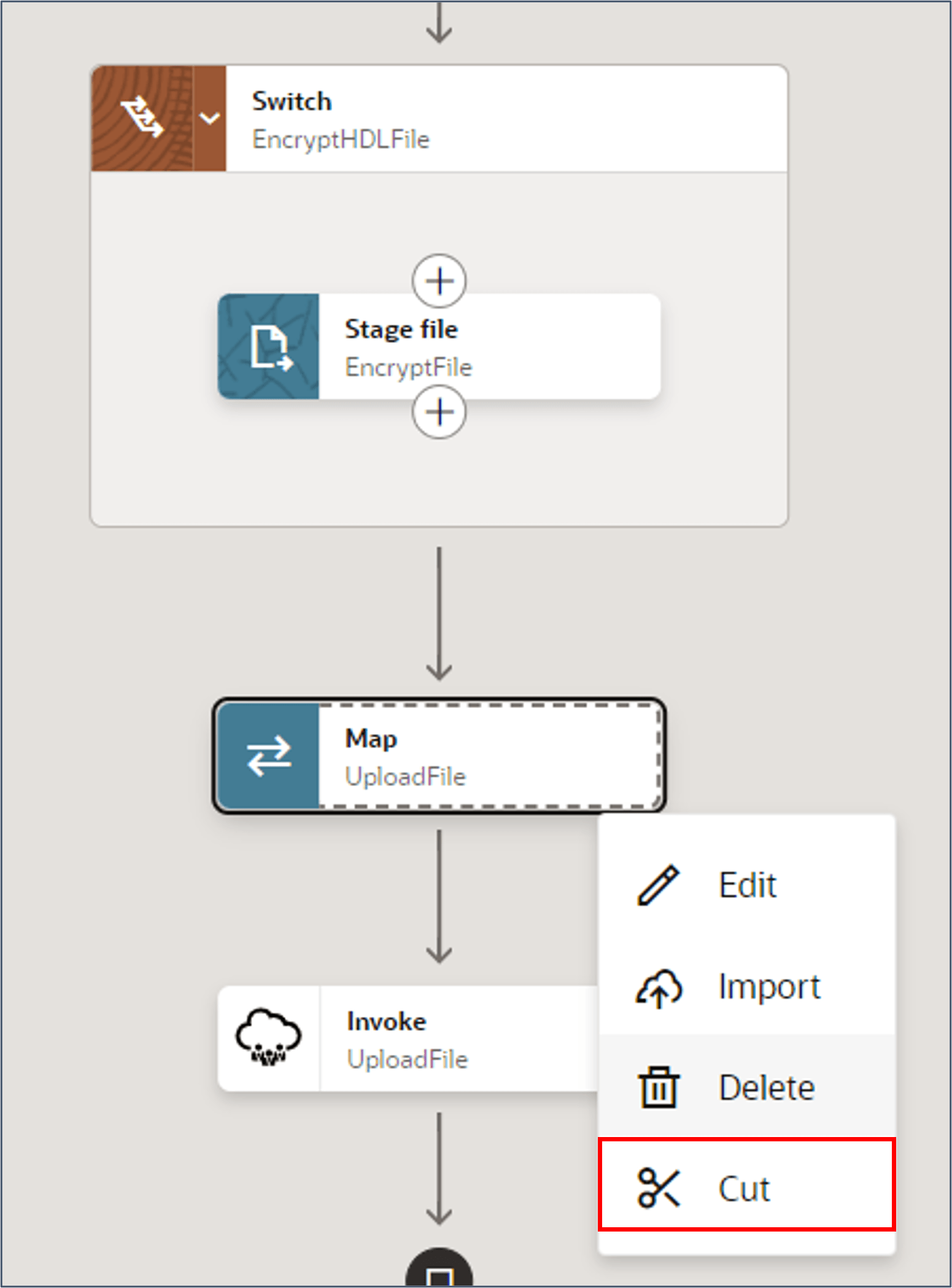
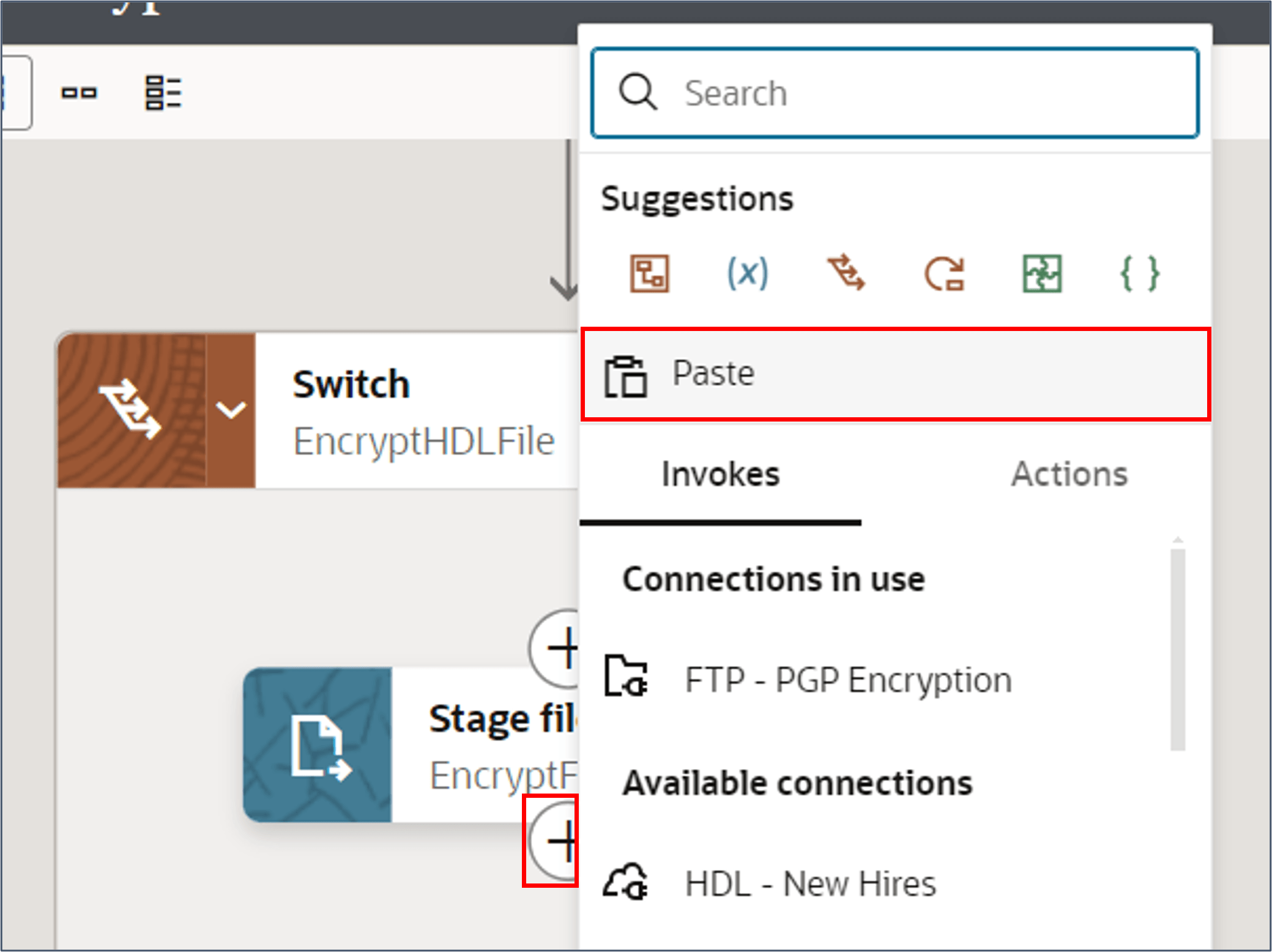
| Elemento $EncryptFile de origen | Elemento FileUpload de destino | Expresión |
|---|---|---|
| FileReference | fileReference | |
| filename | docTitle | |
| docType | 'Documento' |
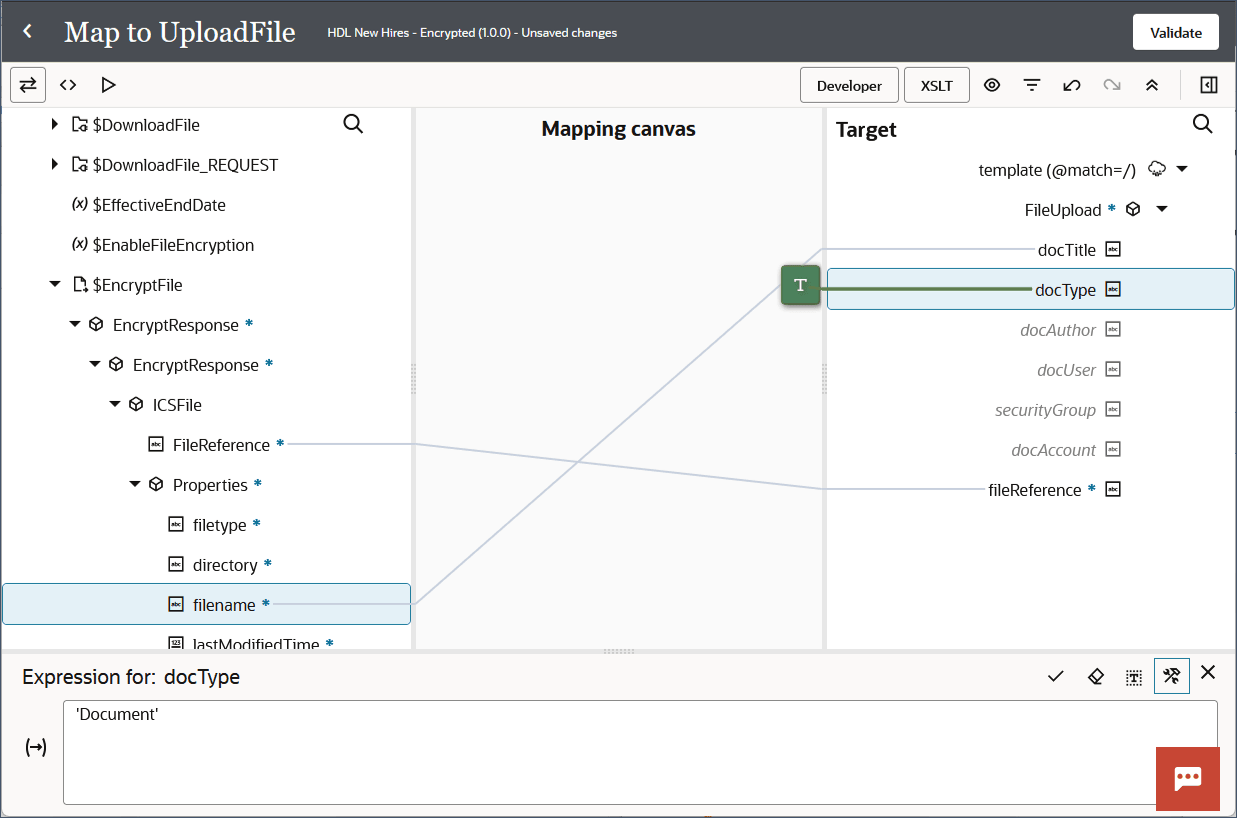
Definición del mapa de carga de archivos no cifrados
En esta tarea, creará el mapa UploadFile para la ruta de archivo sin cifrar.
- Cree la ruta Otherwise haciendo clic en el menú del conmutador y seleccionando Add (Agregar) > Otherwise.
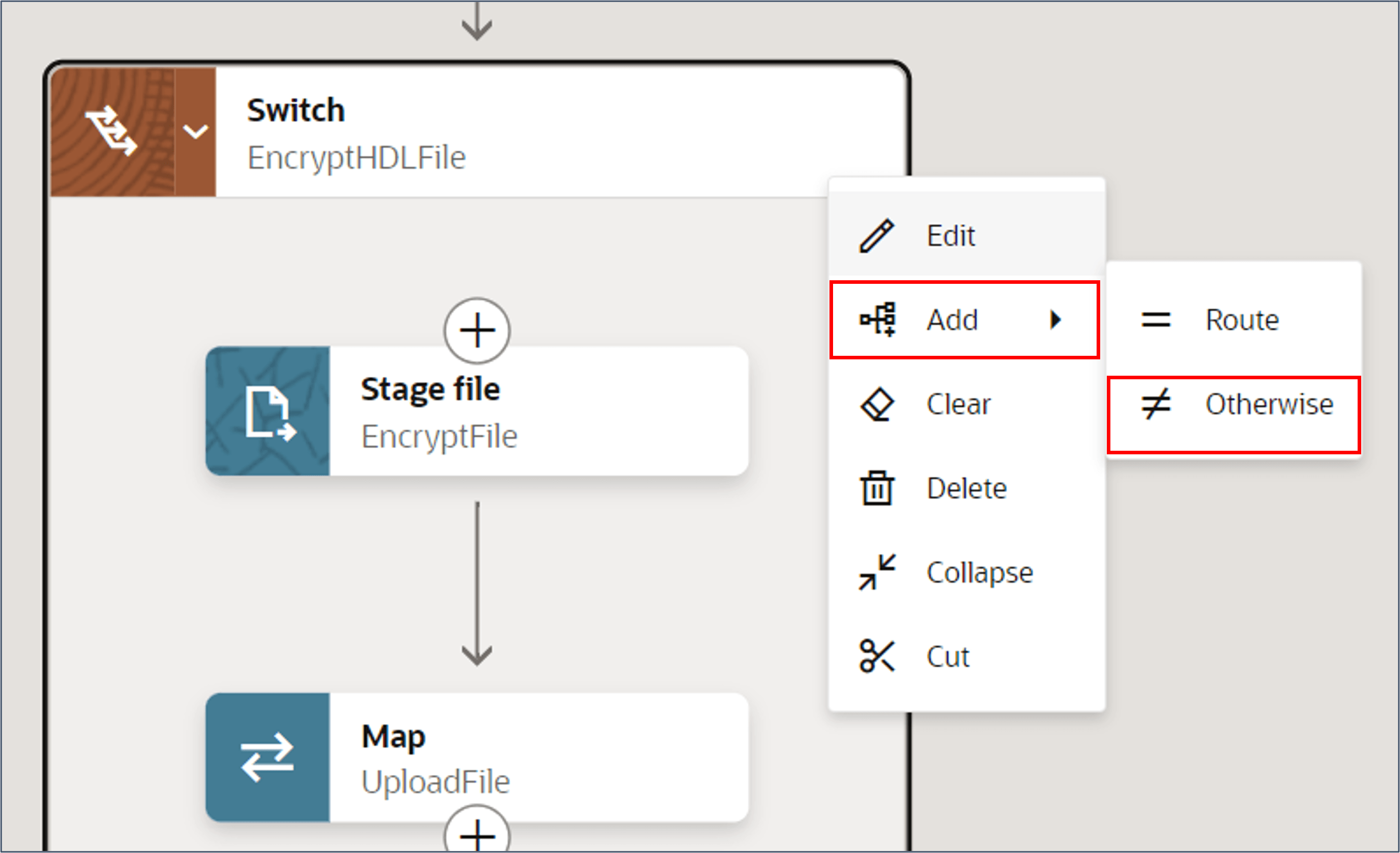
- Haga clic en el icono + de la ruta Otherwise y seleccione Map.
- Seleccione UploadFile cuando se le pregunte a qué punto final asignar datos y haga clic en Crear.
- Haga clic en los botones Desarrollador y XSLT y amplíe completamente la jerarquía de elementos de origen $ZipFile.
- Cree estas asignaciones entre el elemento ICSFile del origen $ZipFile y los elementos de destino FileUpload:
- Valide el mapa y vuelva al lienzo de integración.
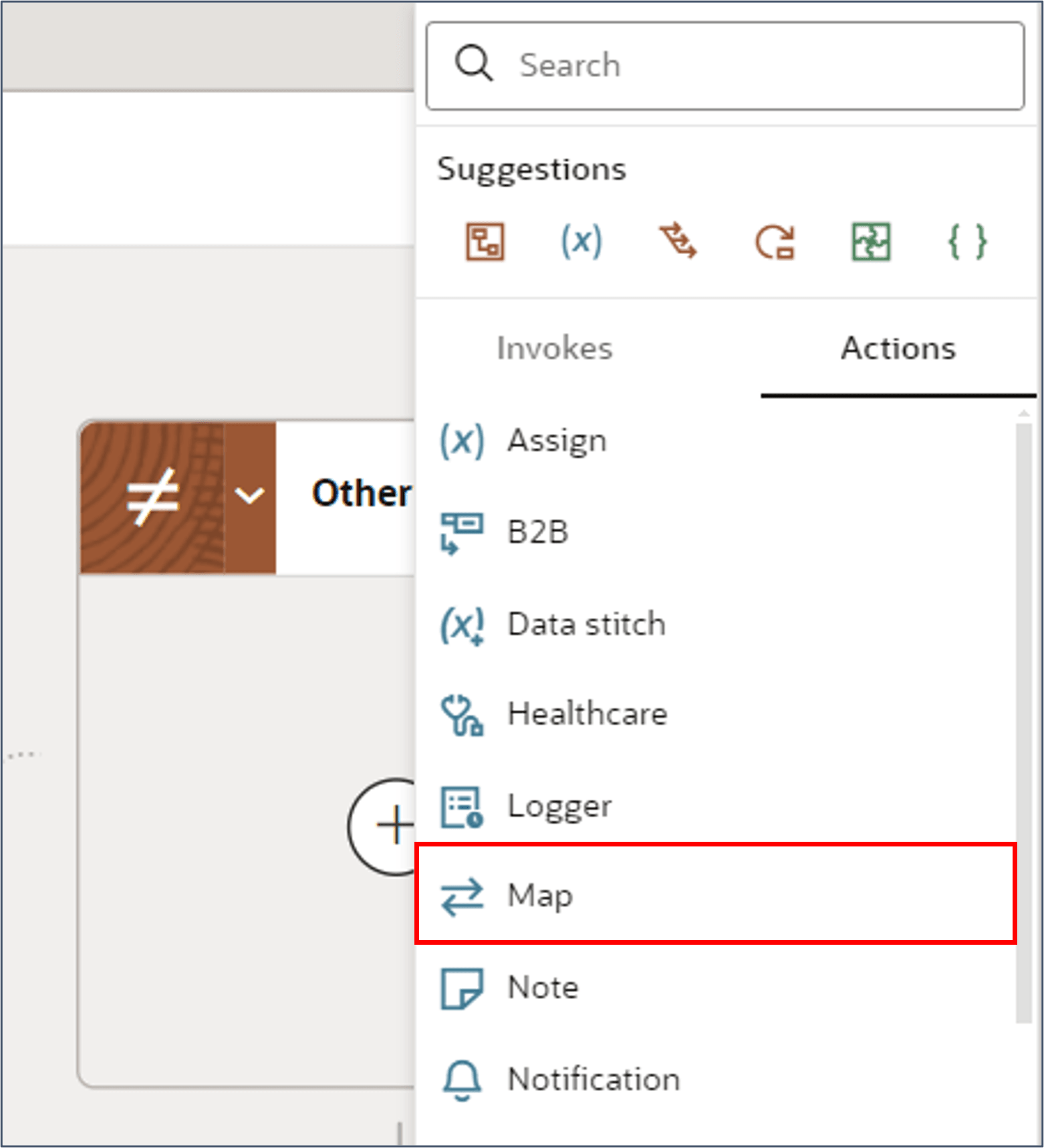
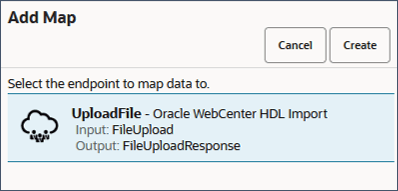
| Elemento $ZipFile de origen | Elemento FileUpload de destino | Expresión |
|---|---|---|
| FileReference | fileReference | |
| filename | docTitle | |
| docType | 'Documento' |
Tarea 10: Iniciar Cargador de Datos de HCM
En este paso, llamará a la conexión REST del cargador de datos de HCM para iniciar la importación y carga del archivo cargado en Oracle WebCenter mediante la acción UploadFile.
- Cree una acción Invoke directamente después de la acción UploadFile.
- Seleccione la acción Invocar para la conexión REST de HDL.
- Especifique un nombre y, opcionalmente, una descripción.
- Especifique el punto final como /action/createFileDataSet y defina la acción en POST.
- Marque estas casillas.
- Configurar una carga útil de solicitud para este punto final
- Configurar este punto final para recibir la respuesta
- Haga clic en Continuar.
- Complete estos campos en la página Configurar solicitud:
- Haga clic en Continuar
- Complete estos campos en la página Configurar respuesta:
- Haga clic en Continuar. Haga clic en Terminar.
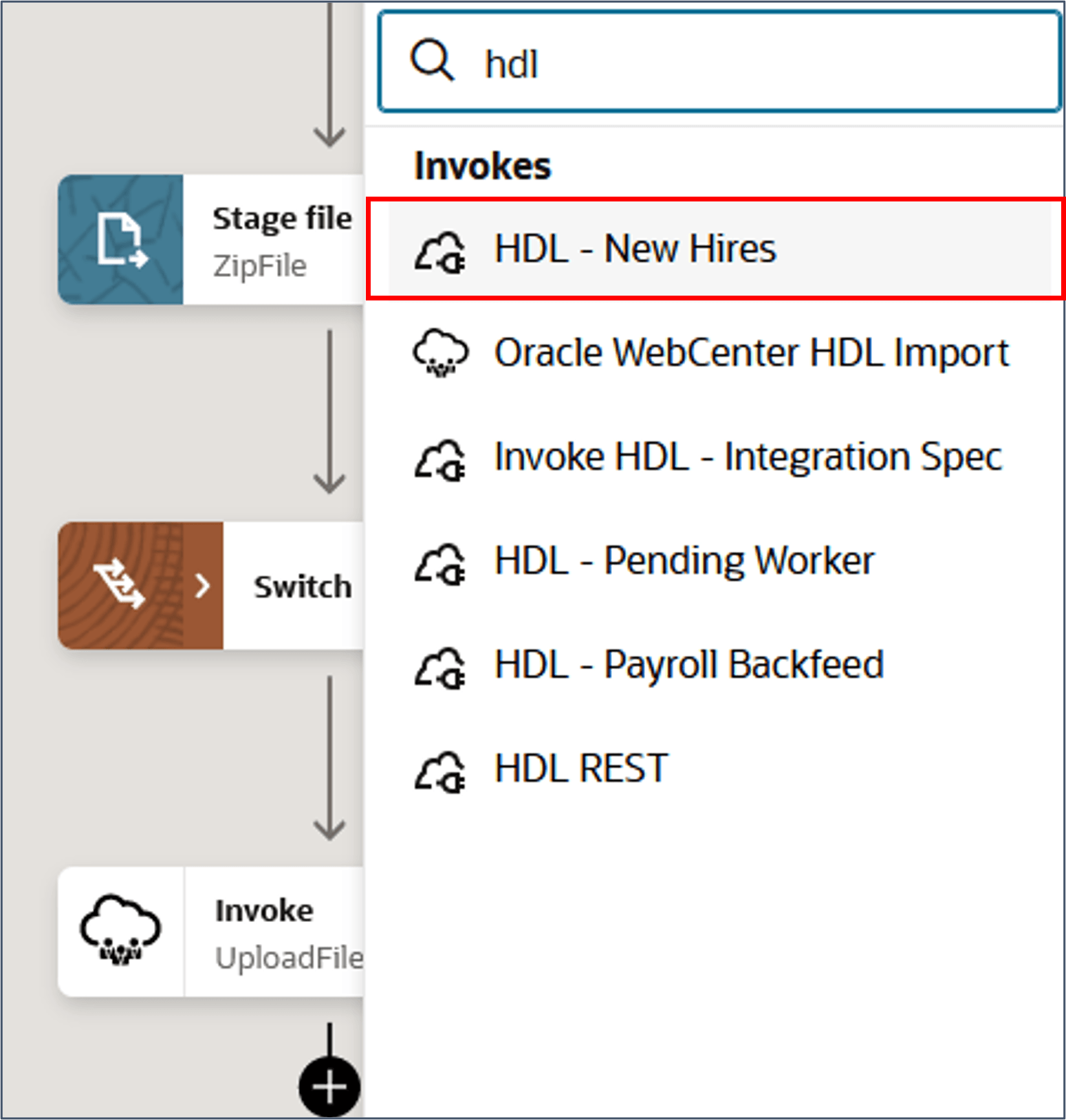
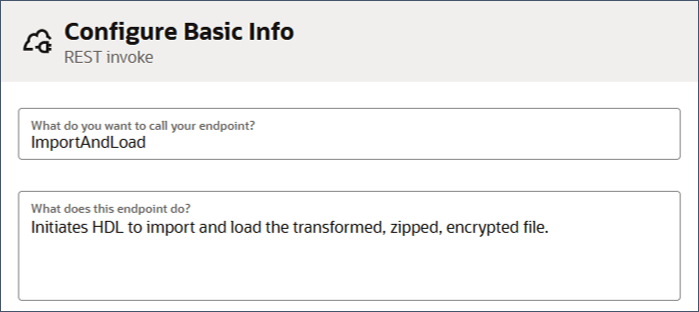
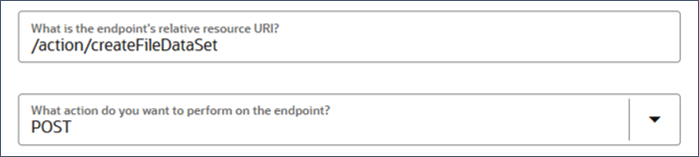
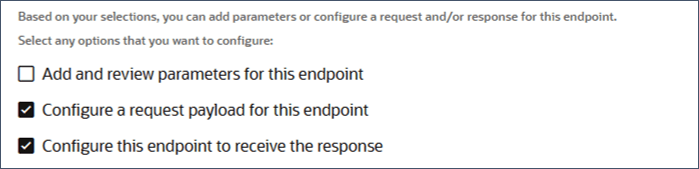
| Petición de Datos | Valor |
|---|---|
| Seleccione el formato de carga útil de la solicitud | Ejemplo de JSON |
| Arrastrar y Soltar | Utilice el archivo JSON createFileDataSet payload.txt. |
| ¿Cuál es el tipo de medio del cuerpo de solicitud? | Otro tipo de medio |
| Tipo medio | aplicación/vnd.oracle.adf.action+json |
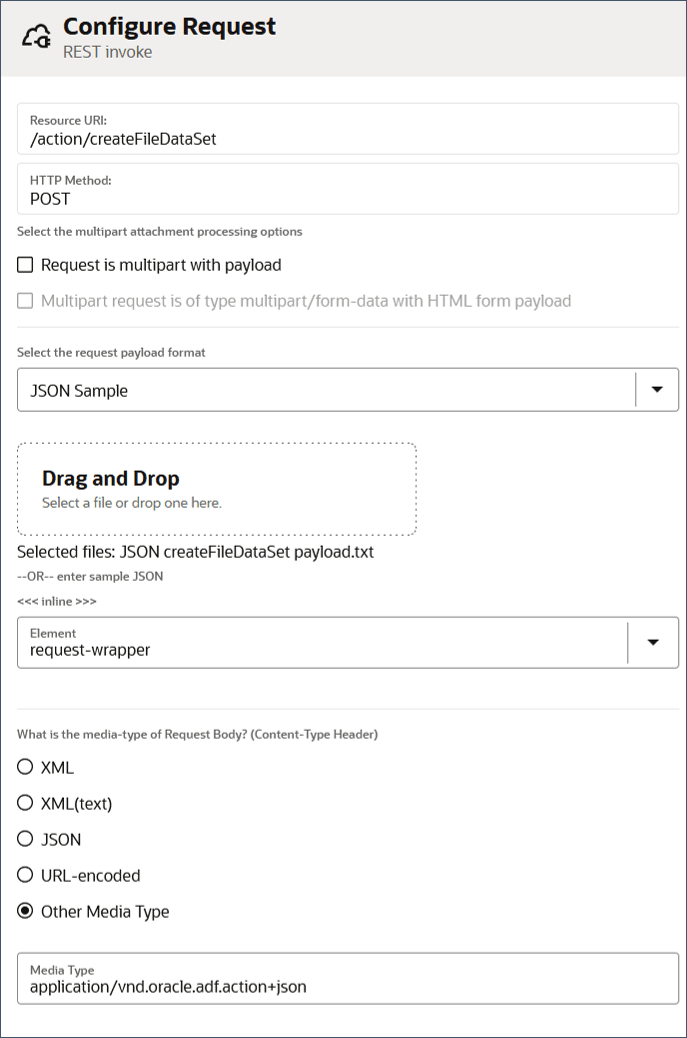
| Petición de Datos | Valor |
|---|---|
| Seleccione el formato de carga útil de respuesta | Ejemplo de JSON |
| Arrastrar y Soltar | Utilice el JSON createFileDataSet response.txt. |
| ¿Cuál es el tipo de medio del cuerpo de solicitud? | JSON |
La acción de asignación ImportAndLoad se generará automáticamente.
Configurar el mapa ImportAndLoad
En este paso, configurará la asignación ImportAndLoad para hacer referencia al archivo cargado en Oracle WebCenter y sustituirá los parámetros del cargador de datos de HCM, cuando sea necesario.
- Edite el mapa ImportAndLoad.
- Haga clic en los botones Desarrollador y XSLT.
- Expanda el elemento de destino request-wrapper.
- Amplíe por completo la jerarquía de elementos de origen $UploadFile.
- Correlación de estos campos:
- Valide la asignación y guarde la integración.
Sugerencia:
Estos campos rellenan los parámetros createFileDataSets.| Atributo FileUploadResponse de origen | Atributo de envoltorio de solicitud de destino | Expresión |
|---|---|---|
| dDocName | contentId | |
| $FileEncryption | fileEncryption | |
| $DeleteSourceFile | deleteSourceFileFlag |
Sugerencia:
El comportamiento de HDL por defecto consiste en suprimir el archivo de origen de Oracle WebCenter tan pronto como HDL haya transferido los datos a sus tablas temporales. Considere la posibilidad de definir deleteSourceFileFlag en "N" hasta que haya revisado y validado el archivo.Tarea 11: Seguimiento
El último paso para configurar cualquier integración es definir el identificador de negocio. Esto genera un valor único para la supervisión y la generación de informes.
- Haga clic en Business Identifiers (Identificadores de negocio) a la derecha de la barra de menús.
- Arrastre y suelte el origen startTime en el primer campo de identificador de negocio.
- Guarde la integración.
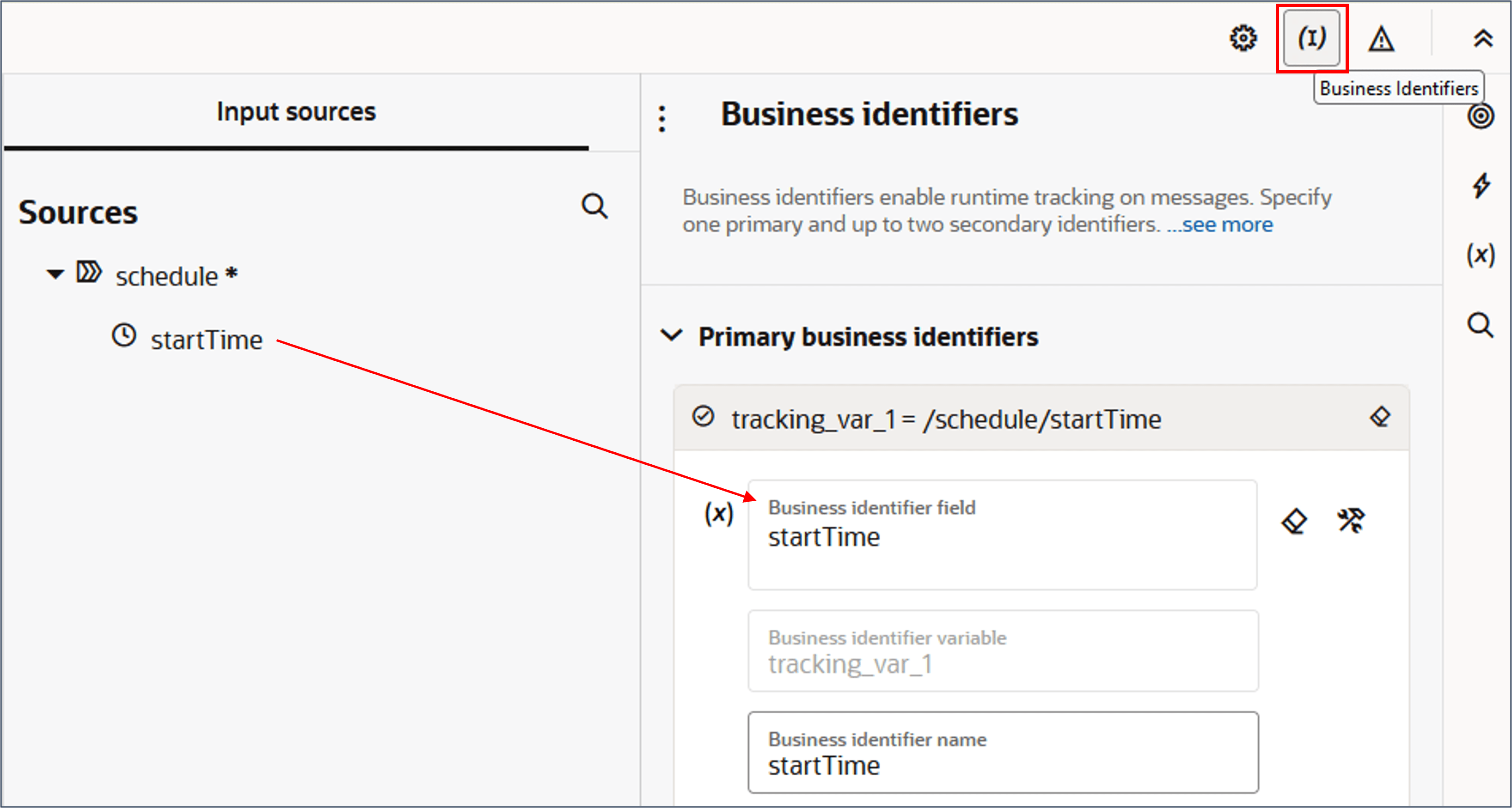
Tarea 12: Activación y ejecución de la integración
- Cifre y cargue el archivo de origen en el servidor FTP de la carpeta especificada en la acción DownloadFile. Por ejemplo, /inbound/nh si ha creado la integración Nuevas contrataciones.
Sugerencia:
Para ello, puede utilizar NewHires.csv. - Salga de la integración si aún está en el lienzo de integración.
- Busque su integración en la página Diseño > Integraciones.
- Seleccione la integración y aparecerá un menú de nivel de fila. Haga clic en Activar.
- Especifique el nivel de rastreo y haga clic en Activar.
- Refresque la información de integración hasta que el estado sea Activo.
- Haga clic en el icono de acciones en el menú de fila y seleccione Ejecutar.
- Haga clic en Ejecutar
- Refresque ocasionalmente hasta que finalice el procesamiento.
Sugerencia:
Debe tener el estado Configurado. Si sigue siendo Borrador, la integración tiene errores y debe editarla, revisarla y resolverla.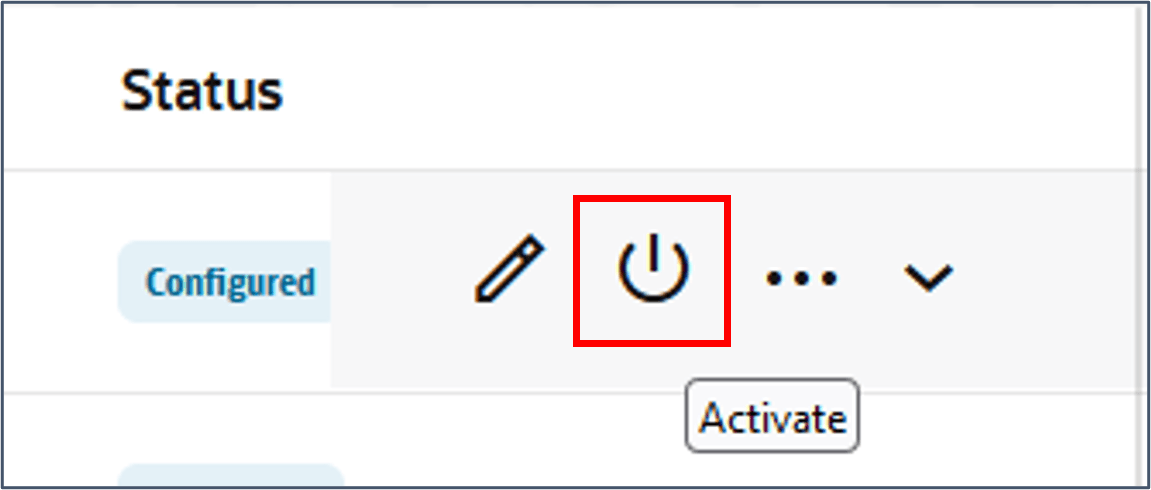
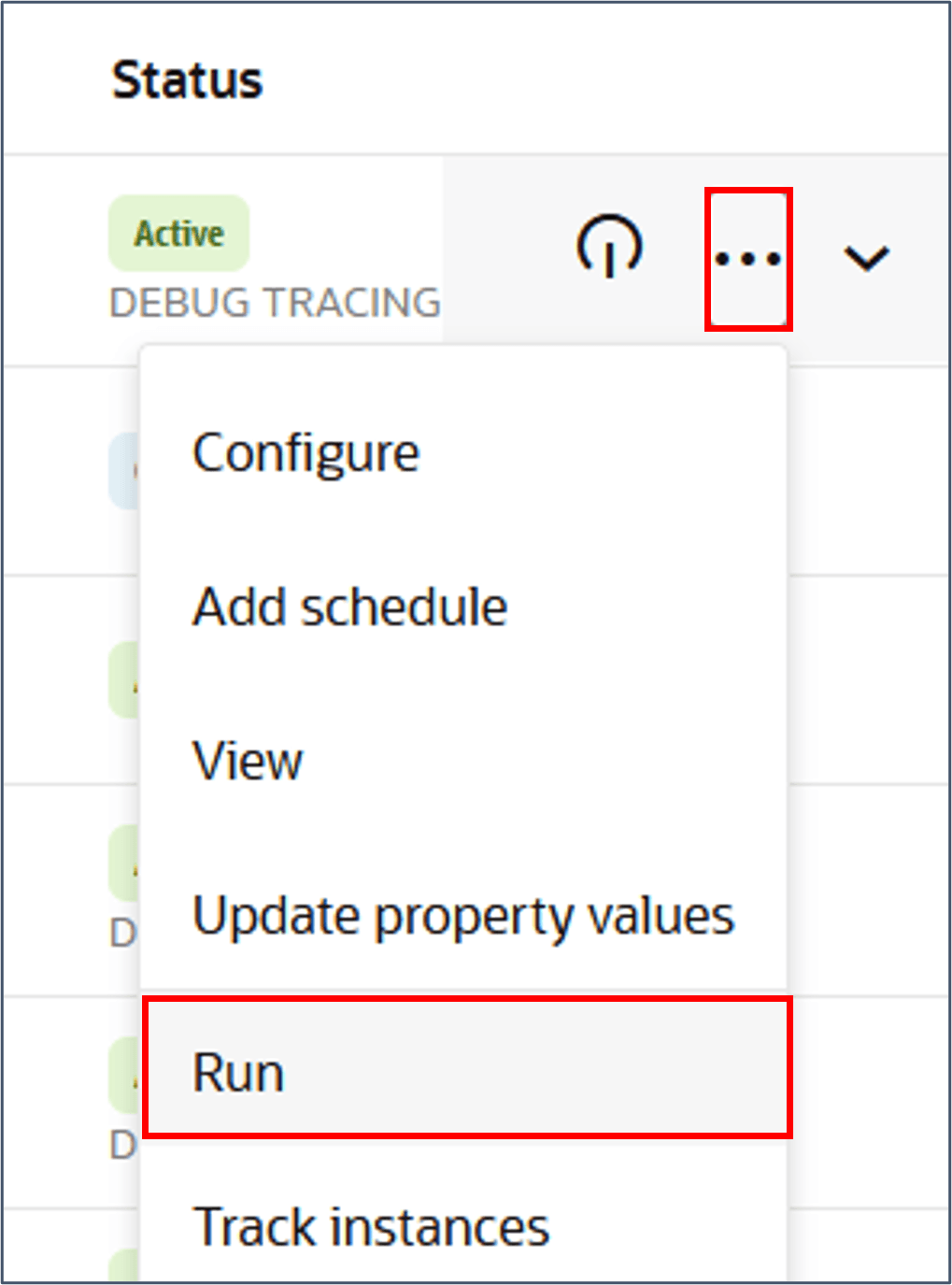
Se mostrará el flujo de actividad.
Validación del Archivo en Oracle WebCenter
Durante la ejecución de la integración, es posible validar la unidad de archivo recuperándola de Oracle WebCenter.
- Conéctese al servicio Oracle Cloud.
- Vaya a Herramientas > Importación y exportación de archivos.
- Establezca la cuenta en hcm/cargador de datos/importación y haga clic en Buscar.
Sugerencia:
El comportamiento de HDL por defecto consiste en suprimir el archivo de origen de Oracle WebCenter tan pronto como HDL haya transferido los datos a sus tablas temporales. Este comportamiento se sustituye por la variable deleteSourceFile definida.Cifrado del archivo HDL
Una vez terminadas las pruebas, recuerde activar el cifrado de archivos y permitir que HDL suprima el archivo de origen de Oracle WebCenter una vez leído.
- Edite la acción AssignHDLParameters.
- Actualice el valor FileEncryption a 'PGPUNSIGNED'.
- Actualice el valor DeleteSourceFile a 'Y'.
Enlaces relacionados
Tutoriales:
- Configuración del acceso al cargador de datos de HCM (HDL) y descripción de las opciones de seguridad de HDL
- Generar los archivos de asignación de Oracle Integration Cloud (OIC) para el cargador de datos de HCM (HDL)
- Tareas de configuración para integraciones de cargador de datos de HCM (HDL) en Oracle Integration Cloud (OIC)
- Creación y carga de nuevas contrataciones con el cargador de datos de HCM (HDL)
Más recursos de aprendizaje
Explore otros laboratorios en docs.oracle.com/learn o acceda a más contenido de aprendizaje gratuito en el canal YouTube de Oracle Learning. Además, visite education.oracle.com/learning-explorer para convertirse en un explorador de Oracle Learning.
Para obtener documentación sobre el producto, visite Oracle Help Center.
Integración de cargador de datos de HCM (HDL) cifrado para Oracle Integration Cloud (OIC)
G35337-02
Octubre de 2025